Page 1
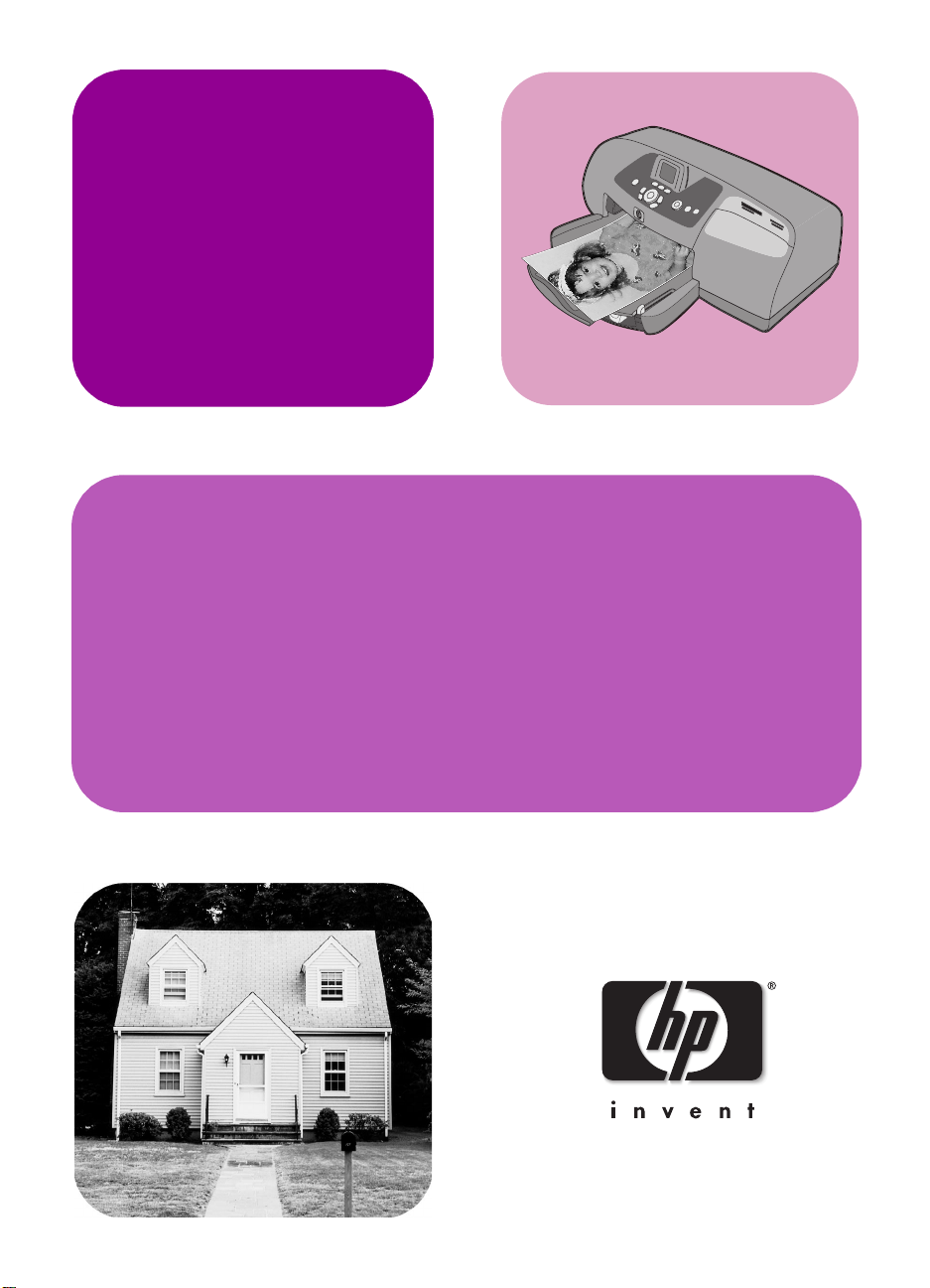
hp photosmart
7550
základná príruèka
Page 2
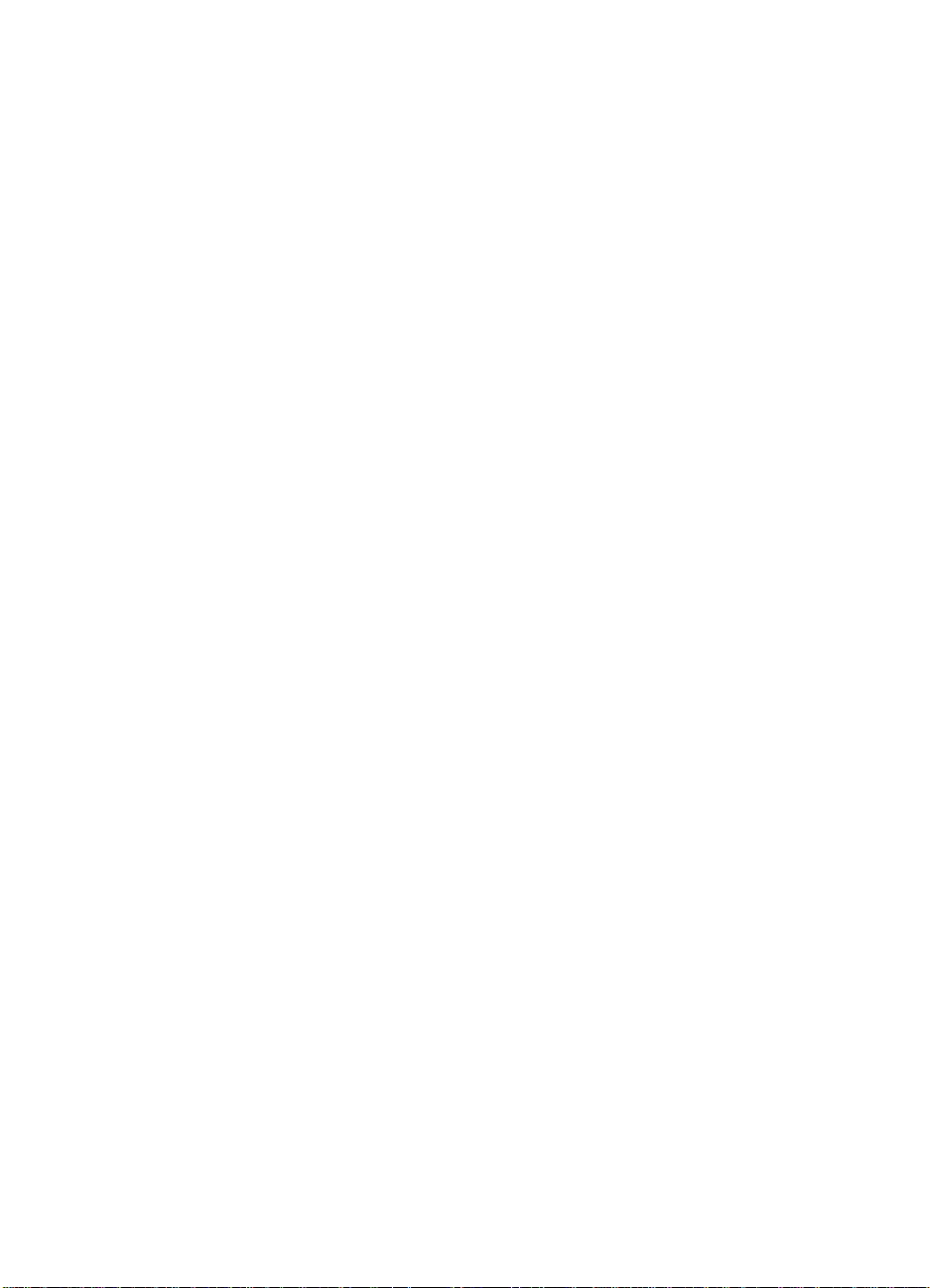
© Copyright 2002 Hewlett-Packard Company
Všetky práva sú rezervované. Žiadna èasœ dokumentu nesmie byœ kopírovaná, rozmnožovaná, alebo preložená
do iného jazyka bez predchádzajúceho písomného súhlasu Hewlett-Packard Company.
Informácie obsiahnuté v dokumente môžu byœ zmenené bez predchádzajúceho upozornenia. Hewlett-Packard
nezodpovedá za chyby tu obsiahnuté, alebo za poškodenia vyplývajúce z poskytnutia, realizácie, alebo použitia
tohoto materiálu.
HP, HP logo, a Photosmart sú vlastníctvom Hewlett-Packard Company.
Microsoft a Windows sú registrované ochranné známky Microsoft Corporation.
CompactFlash, CF, a CF logo sú ochranné známky CompactFlash Association (CFA).
Mac, Mac logo, a Macintosh sú registrované ochranné známky Apple Computer, Inc.
IBM je registrovaná ochranná známka International Business Machines Corporation.
Iné znaèky a ich produkty sú ochranné známky, alebo registrované ochranné známky ich príslušných držite¾ov.
Autorské práva k urèitým fotografiám vo vnútri tohoto dokumentu sú zachované pôvodným vlastníkom.
Page 3
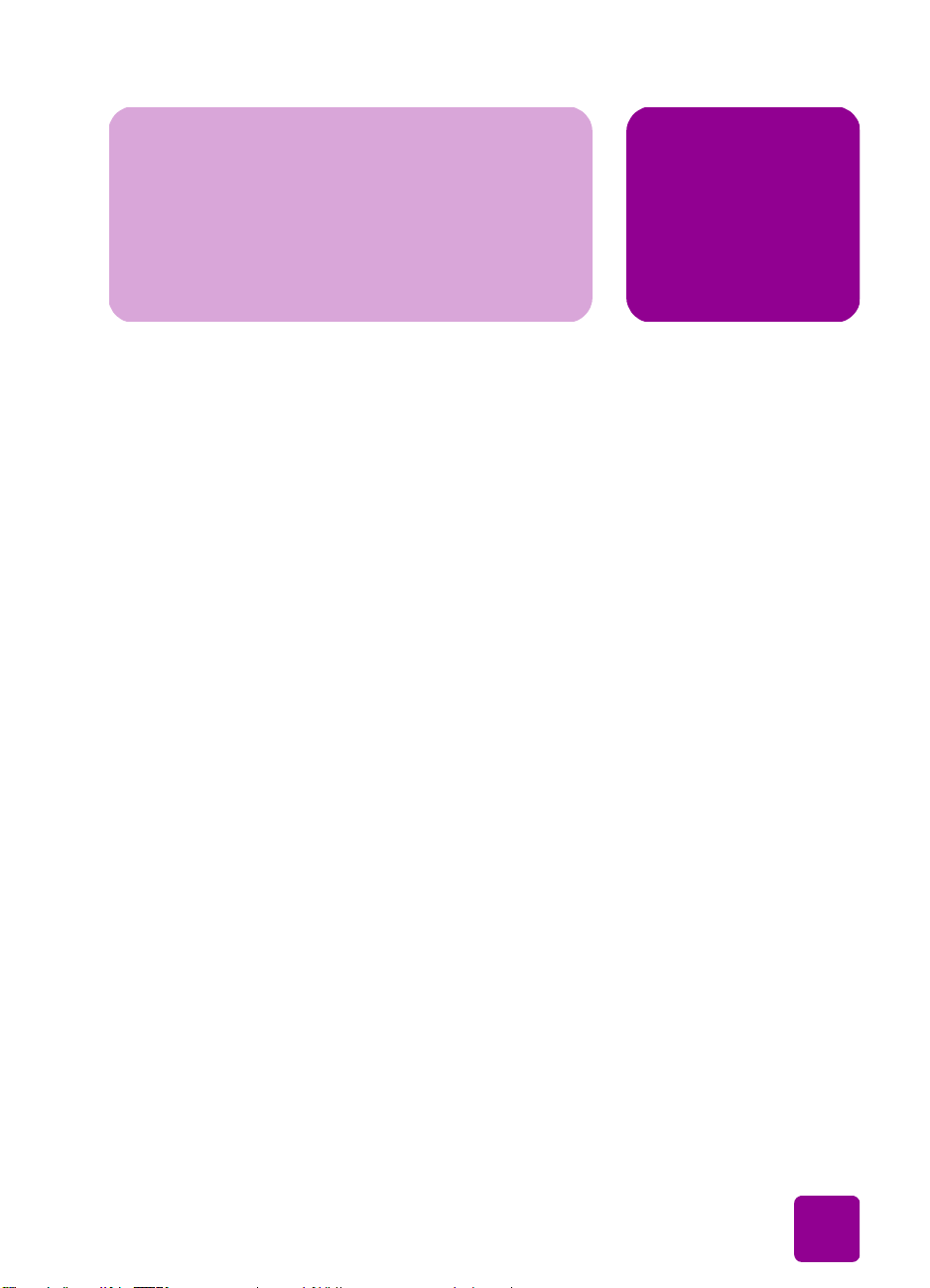
obsah
1 zaèíname. . . . . . . . . . . . . . . . . . . . . . . . . . . . . . . . . . . . . . . . . . 1
vítame Vás . . . . . . . . . . . . . . . . . . . . . . . . . . . . . . . . . . . . . . . . . . . . . . . .1
èasti tlaèiarne . . . . . . . . . . . . . . . . . . . . . . . . . . . . . . . . . . . . . . . . . . . . . .2
zadná èasœ . . . . . . . . . . . . . . . . . . . . . . . . . . . . . . . . . . . . . . . . . . . . . .2
predná èasœ . . . . . . . . . . . . . . . . . . . . . . . . . . . . . . . . . . . . . . . . . . . . .3
riadiaci panel . . . . . . . . . . . . . . . . . . . . . . . . . . . . . . . . . . . . . . . . . . . .4
sloty kariet . . . . . . . . . . . . . . . . . . . . . . . . . . . . . . . . . . . . . . . . . . . . . . .5
indikátory. . . . . . . . . . . . . . . . . . . . . . . . . . . . . . . . . . . . . . . . . . . . . . .5
informácie o papieri . . . . . . . . . . . . . . . . . . . . . . . . . . . . . . . . . . . . . . . . . .6
vloženie papiera do vstupného zásobníka . . . . . . . . . . . . . . . . . . . . . . . . . .6
vloženie papiera do foto zásobníka . . . . . . . . . . . . . . . . . . . . . . . . . . . . .7
informácie o tlaèovej náplni. . . . . . . . . . . . . . . . . . . . . . . . . . . . . . . . . . . . .8
použitie šetriaceho režimu . . . . . . . . . . . . . . . . . . . . . . . . . . . . . . . . . . .9
inštalovanie, alebo výmena tlaèovej náplne . . . . . . . . . . . . . . . . . . . . . . . 9
použitie riadiaceho panelu . . . . . . . . . . . . . . . . . . . . . . . . . . . . . . . . . . . . .11
použitie tlaèidiel . . . . . . . . . . . . . . . . . . . . . . . . . . . . . . . . . . . . . . . . . .11
použitie indikátorov. . . . . . . . . . . . . . . . . . . . . . . . . . . . . . . . . . . . . . . .12
menu map . . . . . . . . . . . . . . . . . . . . . . . . . . . . . . . . . . . . . . . . . . . . .13
2 použitie tlaèiarne s poèítaèom.. . . . . . . . . . . . . . . . . . . . . . . . . . . . . . . . . . . . . .15
tlaè vo fotoaparáte zvolených fotografií . . . . . . . . . . . . . . . . . . . . . . . . . . . .15
vo¾ba a tlaè fotografií . . . . . . . . . . . . . . . . . . . . . . . . . . . . . . . . . . . . . .15
tlaè z pamäœovej karty. . . . . . . . . . . . . . . . . . . . . . . . . . . . . . . . . . . . . . . .16
podporované pamäœové karty. . . . . . . . . . . . . . . . . . . . . . . . . . . . . . . . .16
vloženie pamäœovej karty. . . . . . . . . . . . . . . . . . . . . . . . . . . . . . . . . . . .17
rozhodnutie, ktoré fotografie tlaèiœ . . . . . . . . . . . . . . . . . . . . . . . . . . . . .19
tlaè fotografií z riadiaceho panelu . . . . . . . . . . . . . . . . . . . . . . . . . . . . .20
obsah
i
Page 4
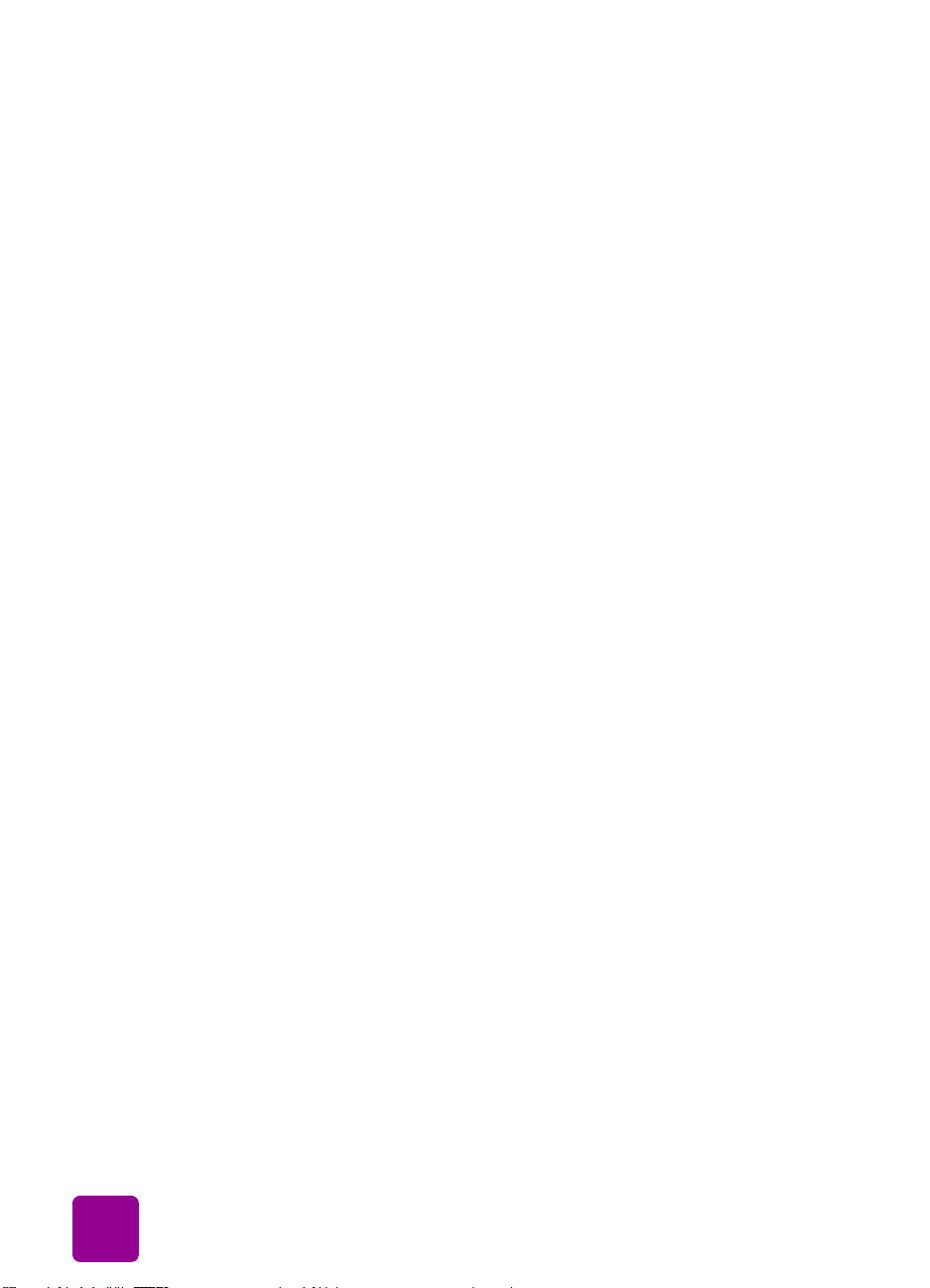
3 použitie tlaèiarne s poèítaèom . . . . . . . . . . . . . . . . . . . . . . . 21
tlaè z Windows PC . . . . . . . . . . . . . . . . . . . . . . . . . . . . . . . . . . . . . .21
tlaè zo softvérovej aplikácie . . . . . . . . . . . . . . . . . . . . . . . . . . . . . . . . . .21
požitie ikôn Windows PC lišty úloh. . . . . . . . . . . . . . . . . . . . . . . . . . . . .22
tlaè z Macintosh. . . . . . . . . . . . . . . . . . . . . . . . . . . . . . . . . . . . . . . . . . . .25
tlaè zo softvérovej aplikácie (OS X alebo OS 9.x) . . . . . . . . . . . . . . . . . . .25
4 riešenie problémov . . . . . . . . . . . . . . . . . . . . . . . . . . . . . . . . . 27
problémy s pripojením Windows PC. . . . . . . . . . . . . . . . . . . . . . . . . . . . . .27
problémy s pripojením Macintosh . . . . . . . . . . . . . . . . . . . . . . . . . . . . . . . .28
tlaè diagnostickej strany. . . . . . . . . . . . . . . . . . . . . . . . . . . . . . . . . . . . . . .29
problémy s pripojením USB . . . . . . . . . . . . . . . . . . . . . . . . . . . . . . . . . . . .30
problémy s tlaèiaròou . . . . . . . . . . . . . . . . . . . . . . . . . . . . . . . . . . . . . . . .35
problémy tlaèe . . . . . . . . . . . . . . . . . . . . . . . . . . . . . . . . . . . . . . . . . . . . .39
5 špecifikácie. . . . . . . . . . . . . . . . . . . . . . . . . . . . . . . . . . . . . . . 53
požiadavky na systém . . . . . . . . . . . . . . . . . . . . . . . . . . . . . . . . . . . . . . . .53
špecifikácie . . . . . . . . . . . . . . . . . . . . . . . . . . . . . . . . . . . . . . . . . . . . . . .54
index. . . . . . . . . . . . . . . . . . . . . . . . . . . . . . . . . . . . . . . . . . . . . . 55
ii
hp pho tosmart 7550 základná príruèka
Page 5
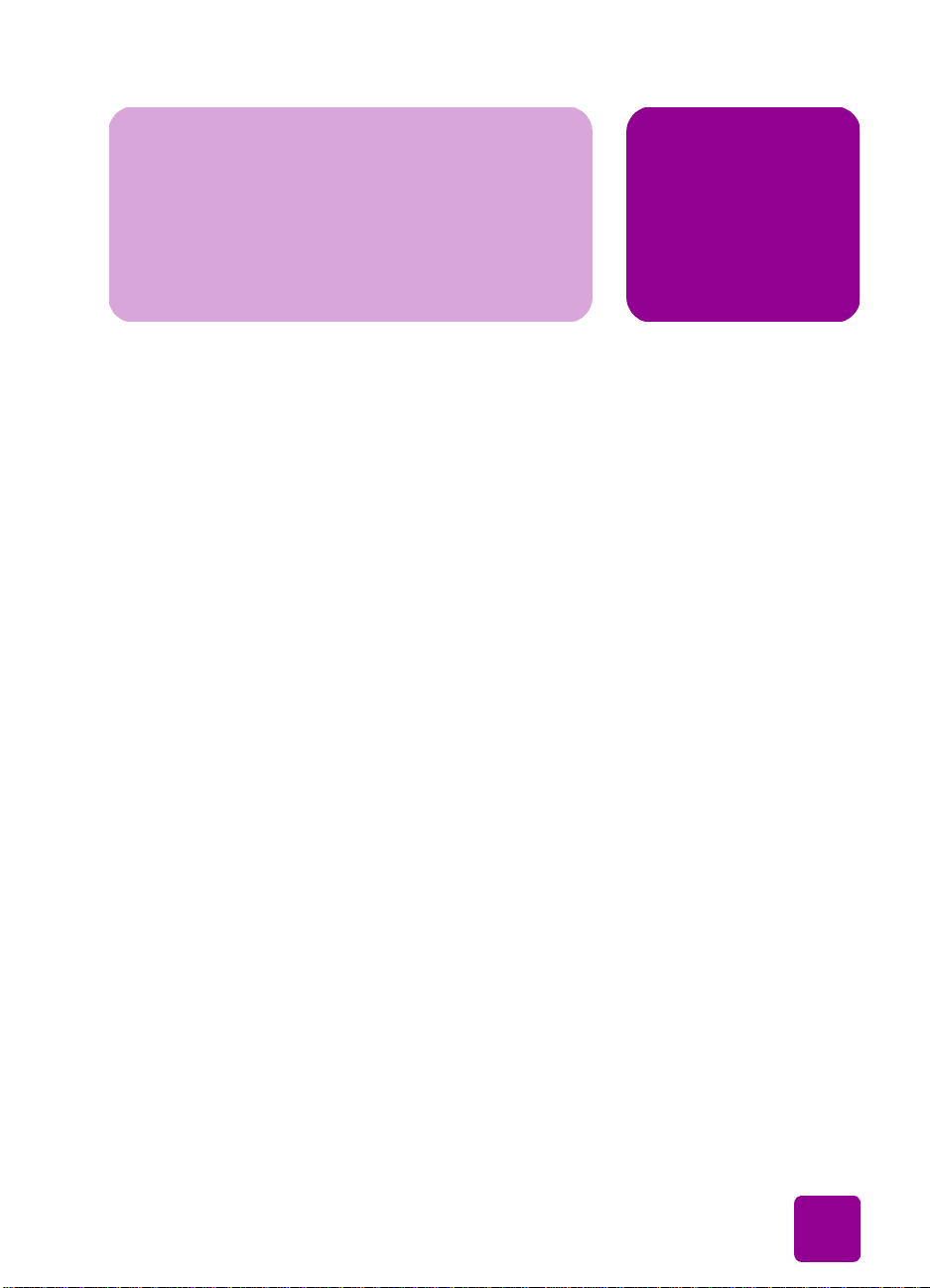
zaèíname
vítame Vás
1
Ïakujeme za kúpu tlaèiarne HP Photosmart 7550 ! Vaša nová
tlaèiareò prichádza s nasledujúcou dokumentáciou, ktorá Vám
pomáha zaèaœ a dostaœ z Vašej tlaèiarne èo najviac.
• Setup Guide — HP Photosmart 7550 Príruèka nastavenia
je plagát, ktorý je priložený k tlaèiarni. Obsahuje rýchle a
jednoduché inštrukcie, ktoré Vám pomôžu pri nastavení
a inštalovaní softvéru tlaèiarne.
• Basics Guide — HP Photosmart 7550 Základná príruèka
je brožúra, ktorú èítate. Obsahuje rýchlu referenènú príruèku,
ktorá Vám pomáha oboznámiœ sa s Vašou novou tlaèiaròou.
Popisuje ako použiœ základné funkcie Vašej tlaèiarne a
obsahuje informácie o riešení problémov hardvéru.
• Software Setup & Product Support — HP Photosmart
Software Setup & Product Support brožúra vysvet¾uje ako
inštalovaœ a nastaviœ softvér dodaný s tlaèiaròou. Obsahuje
informácie o riešení problémov s tlaèiaròou a tiež popisuje
ako získaœ podporu z www.hp.com a ako získaœ spojenie
na podporné servisné strediská HP.
• HP Photosmart Printer Help — HP Photosmart Printer Help
je online príruèka, ktorá popisuje ako používaœ zdokonalené
funkcie Vašej tlaèiarne. Obsahuje tiež informácie o
startostlivosti o tlaèiareò a o úržbe ako aj èasœ o rozšírených
chybových správach a o riešení problémov.
zaèíname
Potom, ako ste nainštalovali do poèítaèa HP Photosmart softvér
môžete si zobraziœ a vytlaèiœ pomoc tlaèiarne HP Photosmart .
1
Page 6
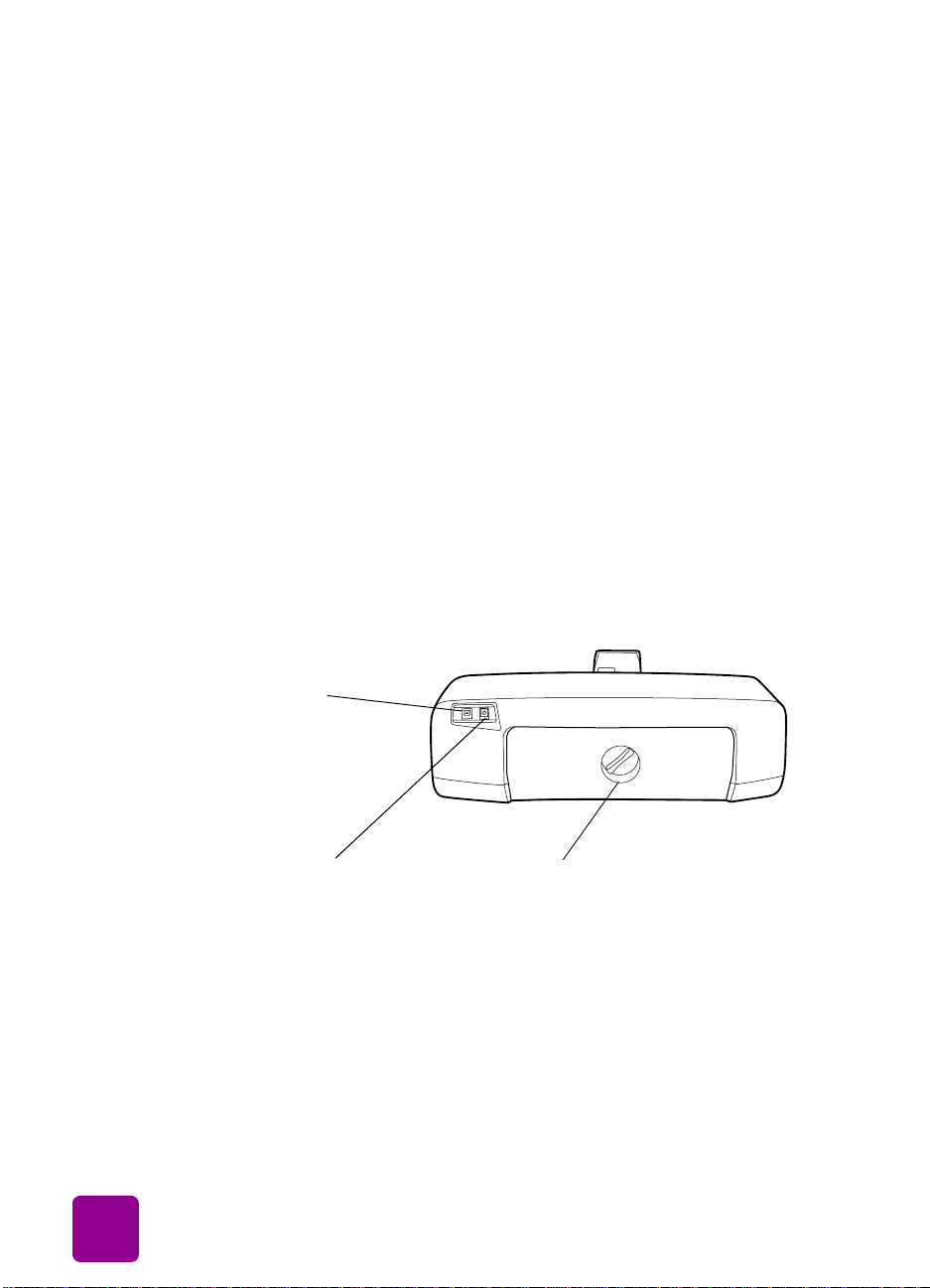
èasti tlaèiarne
zadná èasœ
USB port
Použite tento port
na pripojenie tlaèiarne
k poèítaèu
zobrazenie pomoci hp photosmart help
• Windows PC: zo Start menu zvo¾te Programs,
Hewlett-Packard, Photosmart Printer 7550, a HP
Photo & Imaging Director. V HP Photo &
Imaging Director kliknite na Help..
• Macintosh: V zložke User Docs zvo¾te Váš jazyk
language, potom kliknite Help.
vytlaèenie pomoci tlaèiarne photosmart
• Windows PC: Kliknite Print v hornej navigaènej
lište okna pomoci tlaèiarne HP Photosmart.
• Macintosh: Kliknite na ohranièenie, ktoré chcte tlaèiœ.
Vo File menu zvo¾te Print, alebo kliknite na Print v hornej
navigaènej lište prehliadaèa.
Pripojenie
kábla napájania
Použite ho na pripojenie
kábla napájania, ktorý
bol súèasœou dodávky tlaèiarne
2
Zadné prístupové dvierka
Otvorte tieto dvierka
pri vyberaní vzprieèeného
papiera
hp photosmart 7550 základná príruèka
Page 7
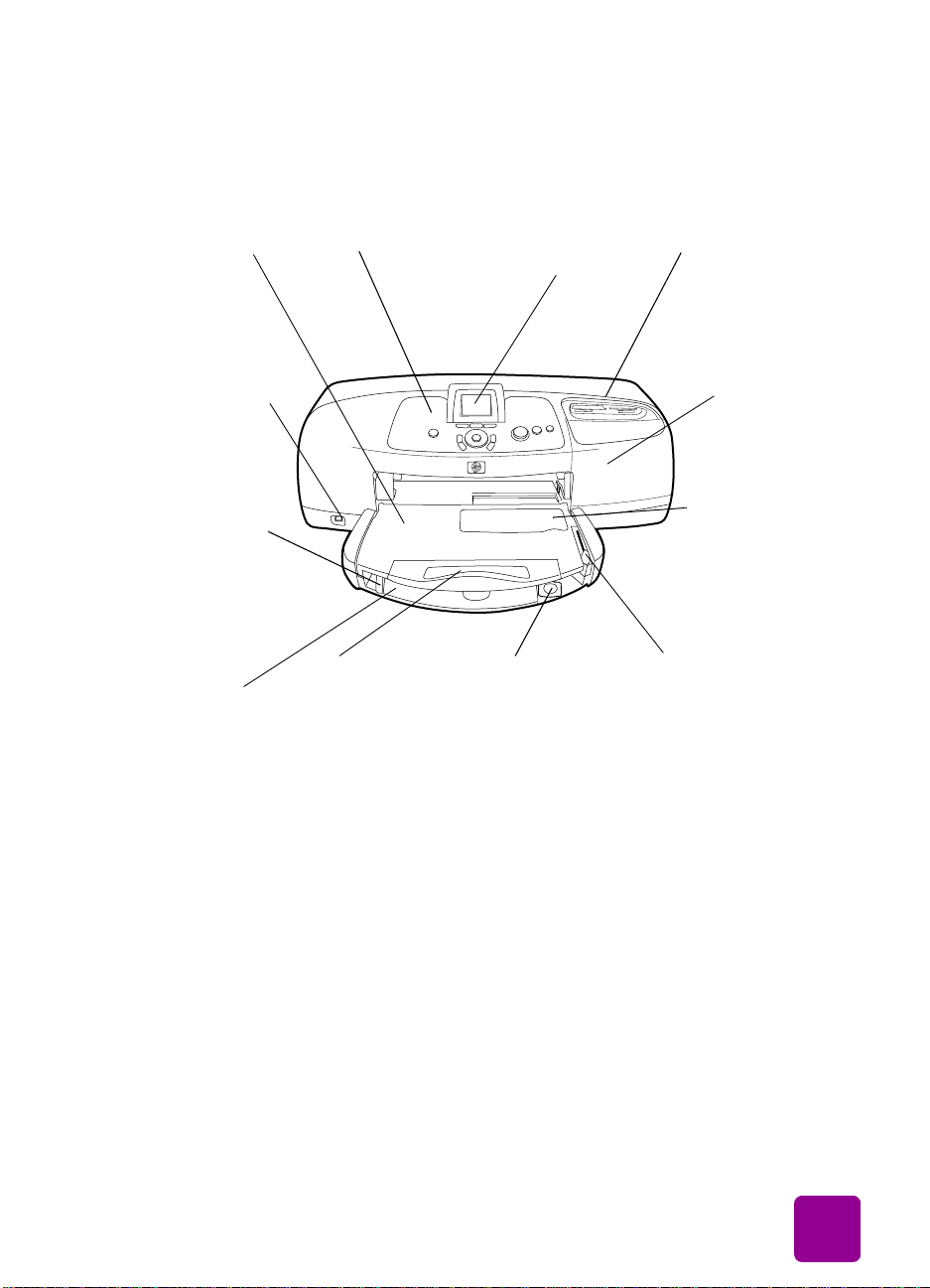
predná èasœ
Výstupný zásobník
Tento odnímate¾ný
zásobník zachytáva
výtlaèky
Port fotoaparátu
Použite tento port
na pripojenie HP
priamo tlaèiaceho
digitálneho fotoaparátu
k tlaèiarni
Boèná vodiaca
lišta papiera
Prispôsobte vodiacu
lištu, aby bola v
súlade s okrajom
papiera vo vstupnom
zásobníku
Vstupný zásobník
Umiestnite papier,
obálky do tohoto
zásobníka pre tlaè
Riadiaci panel
Viac informácií
pozrite v riadiaci
panel na strane 4
Predåženie
výstupného
zásobníka
Prispôsobte túto
lištu pre rôzne
dåžky papiera
LCD
Táto obrazovka
zobrazuje
fotografie a
možnosti menu
Lišta dåžky papiera
Prispôsobte túto lištu
aby bola v súlade s
koncom papiera vo
vstupnom zásobníku
Sloty pamäœovej karty
Viac informácií
pozrite v èasti sloty
kariet na strane 5
Boèné dvierka
Otvorte tento kryt
aby ste vymenili
tlaèové náplne
Foto zásobník
Otvorte kryt aby
ste vložili
(10 x 15 cm)
foto papier do
foto zásobníka
Jazdec foto zásobníka
Použite tohoto jazdca
na pripojenie, alebo
odpojenie foto
zásobníka
zaèíname : èasti tlaèiarne
3
Page 8
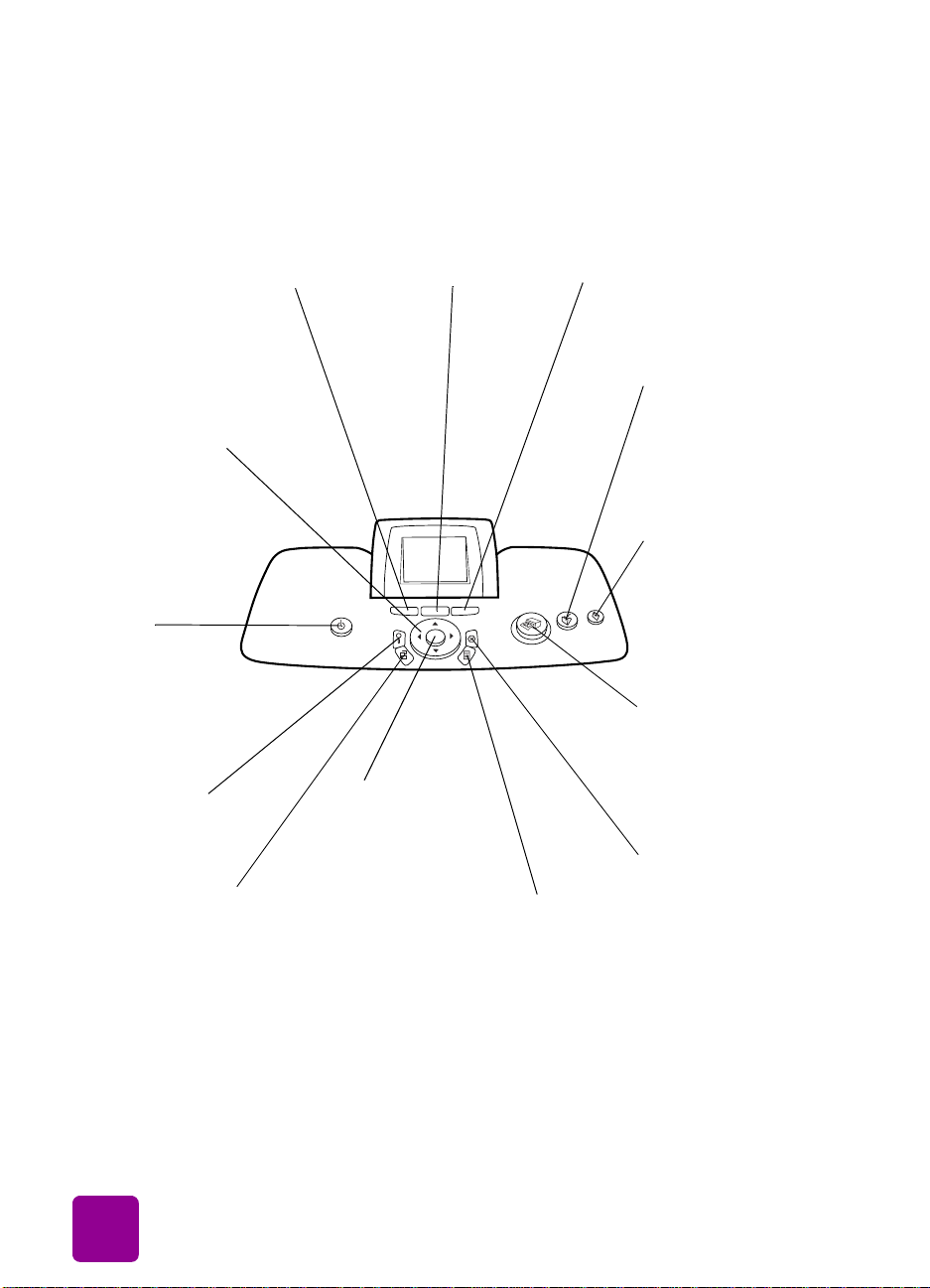
riadiaci panel
Z
tlaèidlo na
S
B
C
OPIES
Použite toto
tlaèidlo na urèenie
poètu kópií, ktoré
chcete tlaèiœ
RIGHTNESS
Použite toto
tlaèidlo na
prispôsobenie
jasu fotografií
V¼AVO, VPRAVO
DOLU, HORE
Použite tieto šípky na
navigovanie cez
fotografie na
pamäœovej karte a
po možnostiach
menu
POWER
POWER
Použite toto
COPIES BRIGHTNESS SIZE
ZOOM CANCEL
ROTATE
OK
MENU
tlaèidlo na
zapnutie a vypnutie
OOM
Použite toto
zväèšenie
a orezanie
fotografií
R
OTATE
Použite toto
tlaèidlo na
otáèanie
fotografií
OK
Použite toto tlaèidlo
na zvolenie aktuálnej
fotografie, na odpoveï
otázok LCD, na
zvolenie možností
menu, na orezanie
zväèšenej fotografie
M
Použite tlaèidlo
na sprístupnenie
možností menu
IZE
Použite toto
tlaèidlo na
prispôsobenie
ve¾kosti fotografií
E-MAIL
SAVE
PRINT
ENU
S
AVE
Použite toto tlaèidlo
na uloženie fotografií
z pamäœovej karty
E-
MAIL
Použite toto tlaèidlo na
zaslanie fotografií
E-mailom, použijúc
Windows PC, alebo
Macintosh
P
RINT
Použite toto tlaèidlo
na vytlaèenie zvolených
fotografií z
pamäœovej karty
C
ANCEL
Použite toto tlaèidlo na
zrušenie vo¾by fotografií
koniec menu, alebo
zastavenie tlaèe, ukladania
alebo zasielania e-mailom
4
hp photosmart 7550 základná príruèka
Page 9
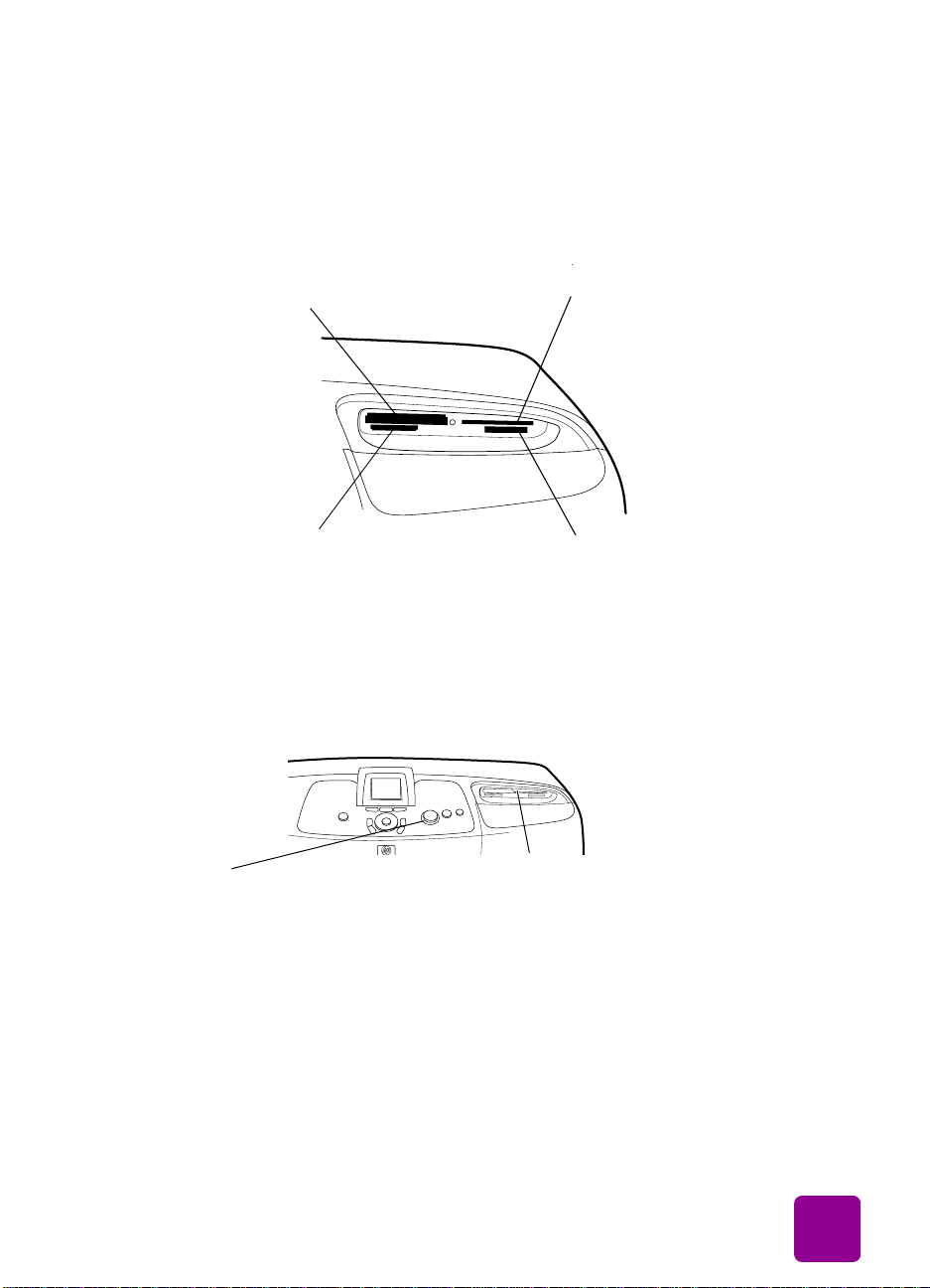
sloty kariet
Slot pamäœovej karty Compact
Flash/IBM Microdrive
Vložte CompactFlash, alebo IBM
Microdrive pamäœovú kartu do tohoto
slotu, na prezeranie, uloženie, alebo
vytlaèenie fotografií
MultiMediaCard/Secure Digital
slot pamäœovej karty
Vložte MultiMediaCard, alebo Secure
Digital pamäœovú kartu do tohoto slotu,
na prezeranie, uloženie, alebo
vytlaèenie fotografií
svetlá indikátorov
Slot pamäœovej karty SmartMedia
Vložte SmartMedia pamäœovú kartu
do tohoto slotu, na prezeranie, uloženie
alebo vytlaèenie fotografií
Slot pamäœovej karty Memory Stick
Vložte Memory Stick pamäœovú kartu
do tohoto slotu, na prezeranie, uloženie,
alebo vytlaèenie fotografií
Indikátor tlaèe
Svieti (Zelene)
Napájanie je zapnuté
Nesvieti
Napájanie je vypnuté
Bliká (Zelene)
Tlaèiareò je aktívna
Bliká (Oranžovo)
Tlaèiareò požaduje ošetrenie
zaèíname : èasti tlaèiarne
Indikátor pamäœovej karty svieti (Zelene)
Pamäœová karta je vložená správne
Nesvieti
Nie je vložená pamäœová karta
Bliká
Informácie sú prenášané medzi
pamäœovou kartou a tlaèiaròou, alebo
poèítaèom
5
Page 10
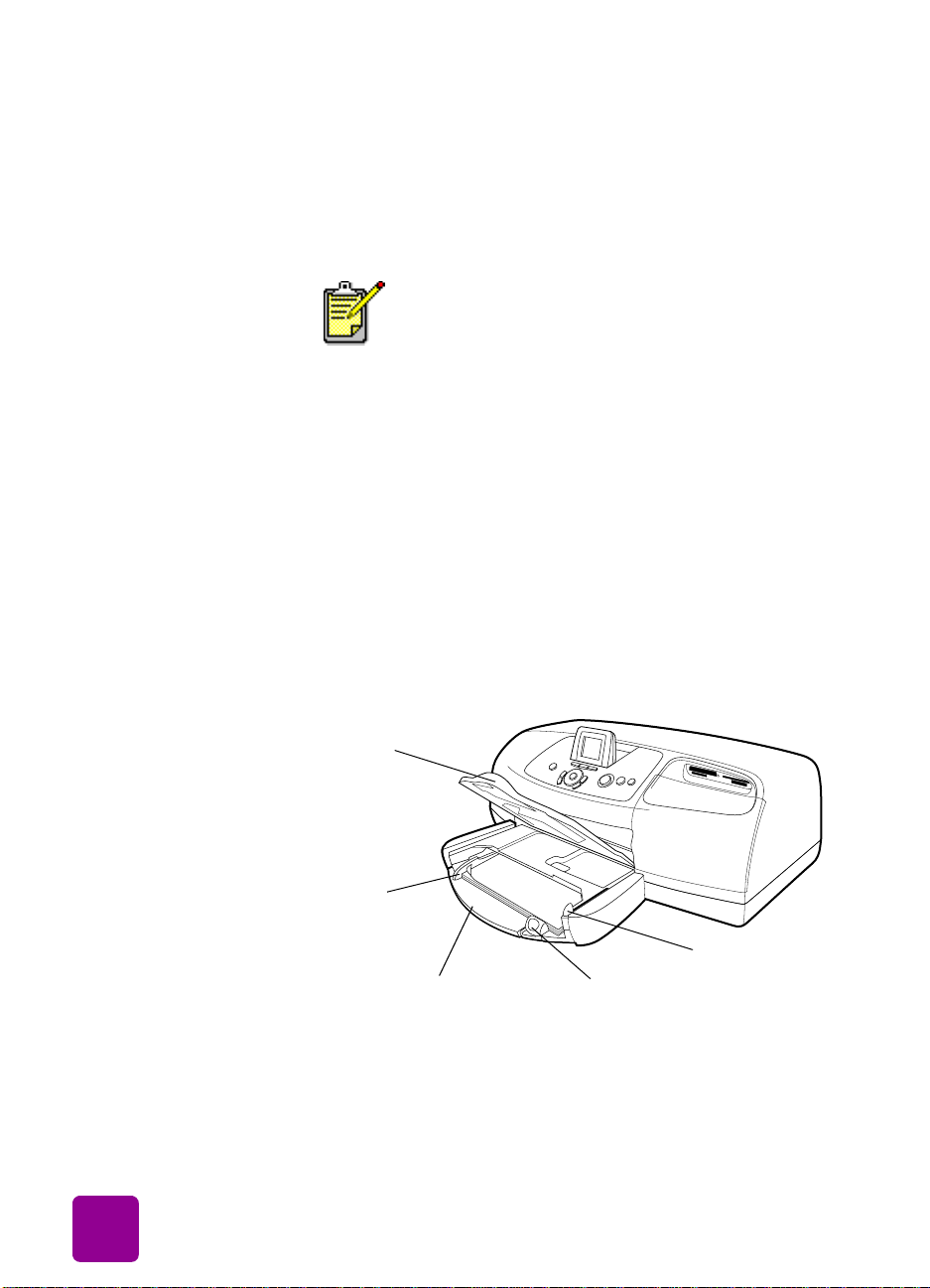
informácie o papieri
Môžete tlaèiœ na široký výber papiera rôznych typov a ve¾kosti od
indexových kariet a foto papiera po obálky a prieh¾adné fólie.
Aby ste dosiahli najlepšie výsledky tlaèe doporuèujeme používaœ
HP papier do atramentových tlaèiarní.
• Pre všetky podporované typy a ve¾kosti papiera použite
vstupný zásobník
• Keï tlaèíte na fotopapier 10 x 15 cm (4 x 6 palcov) použite
foto zásobník
• Ak potrebujete tlaèiœ na jednotlivé obálky, použite slot obálok
vo výstupnom zásobníku
Viac informácií o podporovaných typoch a ve¾kostiach papiera
pozrite v èasti špecifikácie na strane 53.
Ak používate HP papier do atramentových tlaèiarní
nezabudnite nastaviœ typ papiera v dialógovom boxe
vlastností tlaèiarne (Windows PC), alebo v dialógovom
boxe tlaèe (Macintosh).
vložte papier
do vstupného
zásobníka
6
1 Zdvihnite výstupný zásobník.
Výstupný zásobník
Boèná
vodiaca lišta
Jazdec foto
Vstupný zásobník
2 Vytiahnite vodiacu lištu dåžky papiera vo vstupnom zásobníku a
posuòte boènú vodiacu lištu èo najviac v¾avo.
Vodiaca lišta
dåžky
hp photosmart 7550 základná príruèka
zásobníka
Page 11
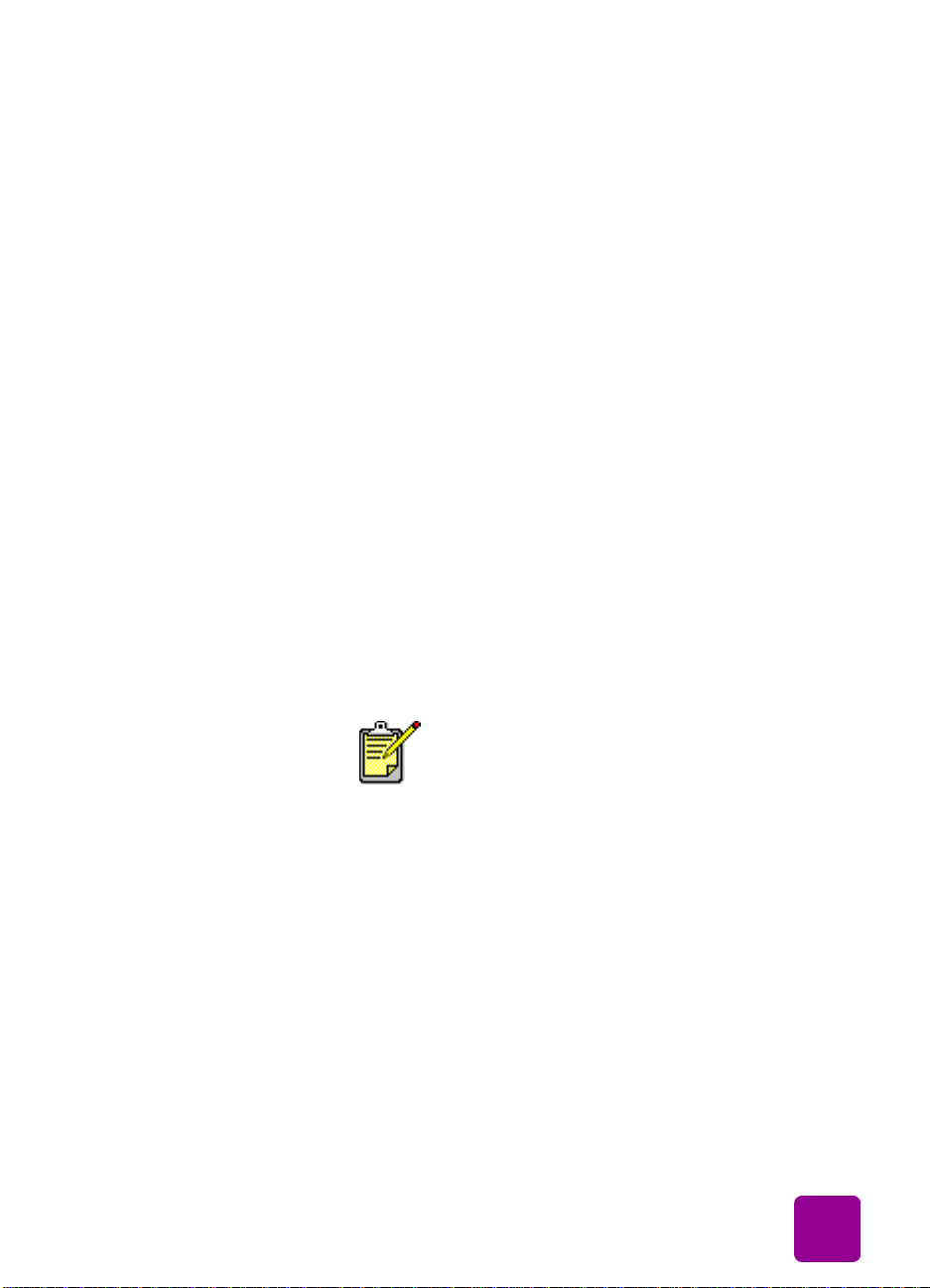
3 Umiestnite stoh papiera do vstupného zásobníka.
• Vložte papier stranou na ktorú sa bude tlaèiœ smerom dolu.
Tlaèiareò vtiahne papier dnu, preklopí ho a potom na neho
tlaèí; vytlaèený dokument bude vo výstupnom zásobníku
vytlaèenou stranou smerom hore.
• Vždy vkladajte papier vertikálne, kratšou stranou smerom
k Vám.
• Buïte opatrní a nepoužívajte príliš ve¾a, alebo príliš
málo papiera. Ak zásobník obsahuje iba jeden, alebo
dva hárky, tlaèiareò môže maœ problém so zavedením,
alebo papier sa môže pokrèiœ a nezaviesœ správne.
• V rovnakom èase používajte iba jeden typ a ve¾kosœ
papiera a nemiešajte ho vo vstupnom zásobníku.
4 Posuòte jazdca foto zásobníka smerom k Vám, kým
nezastane. Odpojí to foto zásobník.
5 Prispôsobte boènú vodiacu lištu a lištu dåžky papiera tak, aby
sa dotýkali okrajov papiera bez toho, aby ho prehli.
Pomôže to tomu, aby sa papier zaviedol do tlaèiarne rovno.
6 Dajte výstupný zásobník do spodnej polohy.
vkladanie foto
papiera do
Ak používate foto zásobník, môžete nechaœ vo vstupnom
zásobníku papier.
foto zásobníka
1 Posuòte jazdca foto zásobníka smerom k Vám, kým
nezastane. Odpojí to foto zásobník.
2 Zdvihnite kryt foto zásobníka.
3 Vložte do foto zásobníka papier so stranou, na ktorú sa bude
tlaèiœ smerom dolu. Ak používate papier s pútkom,
vložte papier tak, aby pútko vchádzalo na konci. Tlaèiareò
vtiahne papier dnu, preklopí ho; vytlaèený dokument bude
vo výstupnom zásobníku vytlaèenou stranou smerom hore.
• Do foto zásobníka môžete vložiœ do 20 hárkov papiera.
• Buïte opatrní a nepoužívajte príliš ve¾a, alebo príliš málo
papiera. Tlaèiareò môže maœ problém so zavedením,
papiera, ak vo foto zásobníku je iba jeden, alebo dva hárky.
zaèíname : informácie o papieri
Ak poèas tlaèe nie je vo foto zásobníku foto
papier, tlaèiareò pokraèuje v tlaèi a používa
papier zo vstupného zásobníka.
7
Page 12
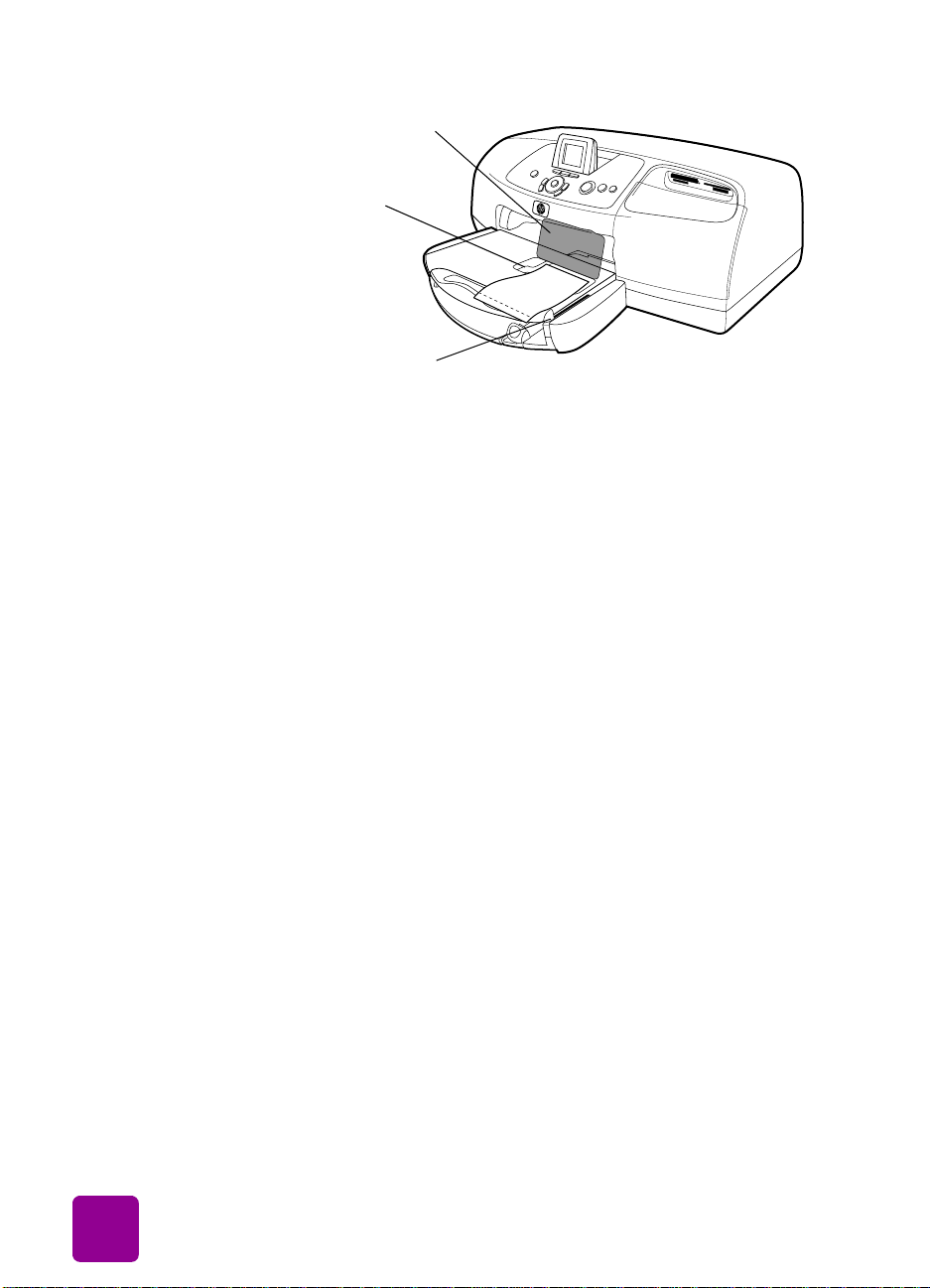
Kryt foto zásobníka
Foto zásobník
Jazdec foto zásobníka
4 Zatvorte kryt foto zásobníka.
5 Posuòte jazdca foto zásobníka smerom od Vás (smerom do
vnútra tlaèiarne), kým sa nedotkne okrajov papiera. Toto
pripojí foto zásobník.
6 Keï skonèíte s používaním foto zásobníka, posuòte jazdca
smerom k Vám, kým nezastane. Toto odpojí foto zásobník
a tlaèiareò bude používaœ papier zo vstupného zásobníka.
V pomocníkovi tlaèiarne HP Photosmart nájdete viac informácií o:
• Vkladanie jednotlivých obálok
• Vkladanie stohu obálok
• Vkladanie indexových kariet a iných malých médií
• Vkladanie prieh¾adných fólií
informácie o tlaèovej náplni
Tlaèiareò HP Photosmart 7550 je dodávaná s tromi vloženými
tlaèovými náplòami :
•
HP #58 (C6658A) — Farebná tlaèová náplò
• HP #58 (C6658A) — Foto tlaèová náplò
• HP #56 (C6656A) — Èierna tlaèová náplò
Tlaè so všetkými tromi tlaèovými náplòami zaruèuje najlepšiu
kvalitu výtlaèkov.
8
hp photosmart 7550 základná príruèka
Page 13
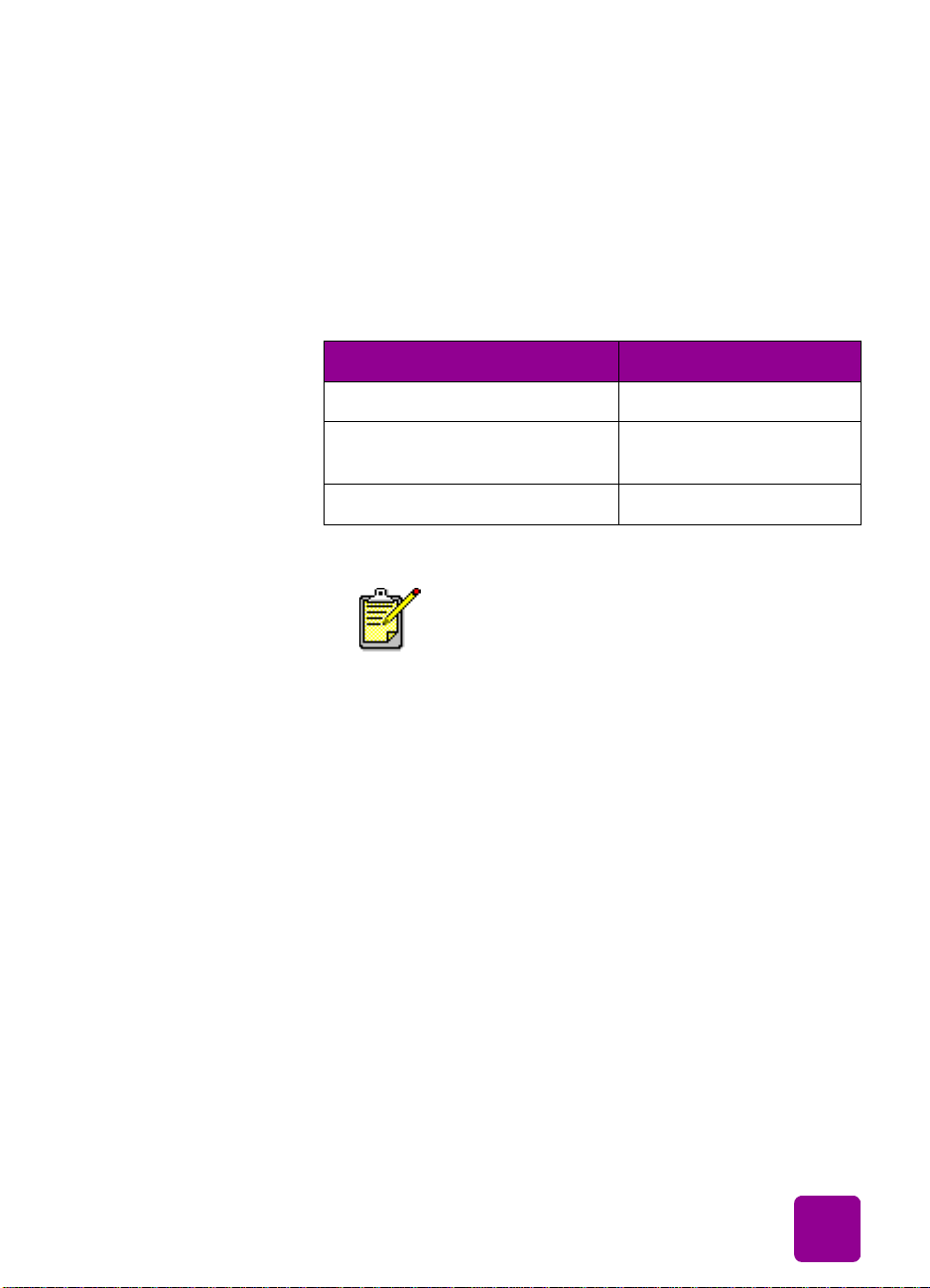
použitie
šetriaceho režimu
Šetriaci režim Vám dovo¾uje pokraèovaœ v tlaèi, ak jedna, alebo
dve tlaèové náplne chýbajú, nemajú atrament, alebo sú
nakompatibilné s Vašou tlaèiaròou. Ak sa na LCD objaví chybová
správa vyberte tlaèovú náplò a zatvorte boèné dvierka aby ste
vstúpili do šetriaceho režimu. Budete vidieœ správu, ktorá Vám
bude pripomínaœ, že ste v šetriacom režime.
Tlaè v šetriacom režime spoma¾uje tlaèiareò a znižuje kvalitu
tlaèe.
Ak tlaèíte iba s ... Výsledok je ...
èiernou tlaèovou náplòou farebná tlaè ako šedá
trojfarebnou tlaèovou náplòou farebná tlaè, ale èierna je
ako šedá
foto tlaèovou náplòou farebná tlaè ako pastelová
Hoci Vám záložný režim umožòuje pokraèovaœ
v tlaèi kvalita je znížená. Aby ste dosiahli najvyššiu
kvalitu tlaèe urèite nahraïte chýbajúcu tlaèovú
náplò èo možno najskôr.
inštalovanie
alebo výmena
Aby ste dosiahli èo možno najlepšie výsledky používajte
iba pravé HP náhradné diely, vrátane pravých, vo výrobe
vložených tlaèových náplní.
tlaèových náplní
Aby ste dosiahli z tlaèovej náplne èo najviac, na zapínanie alebo
vypínanie používajte vypínaè. Neodpájajte tlaèiareò, alebo
nevypínajte napájanie (napájací kábel), kým indikátor tlaèe
svieti. Umožòuje to tlaèiarni uložiœ tlaèové náplne do chráneného
stavu.
UPOZORNENIE ! Skontrolujte, èi používate správne tlaèové
náplne. Nenaplòujte tlaèové náplne znova. Poškodenie, ktoré
je zapríèinené modifikovanou, alebo znova naplnenou
tlaèovou náplòou je špeciálne vyòataté zo záruky.
zaèíname : informácie o tlaèovej náplni
9
Page 14
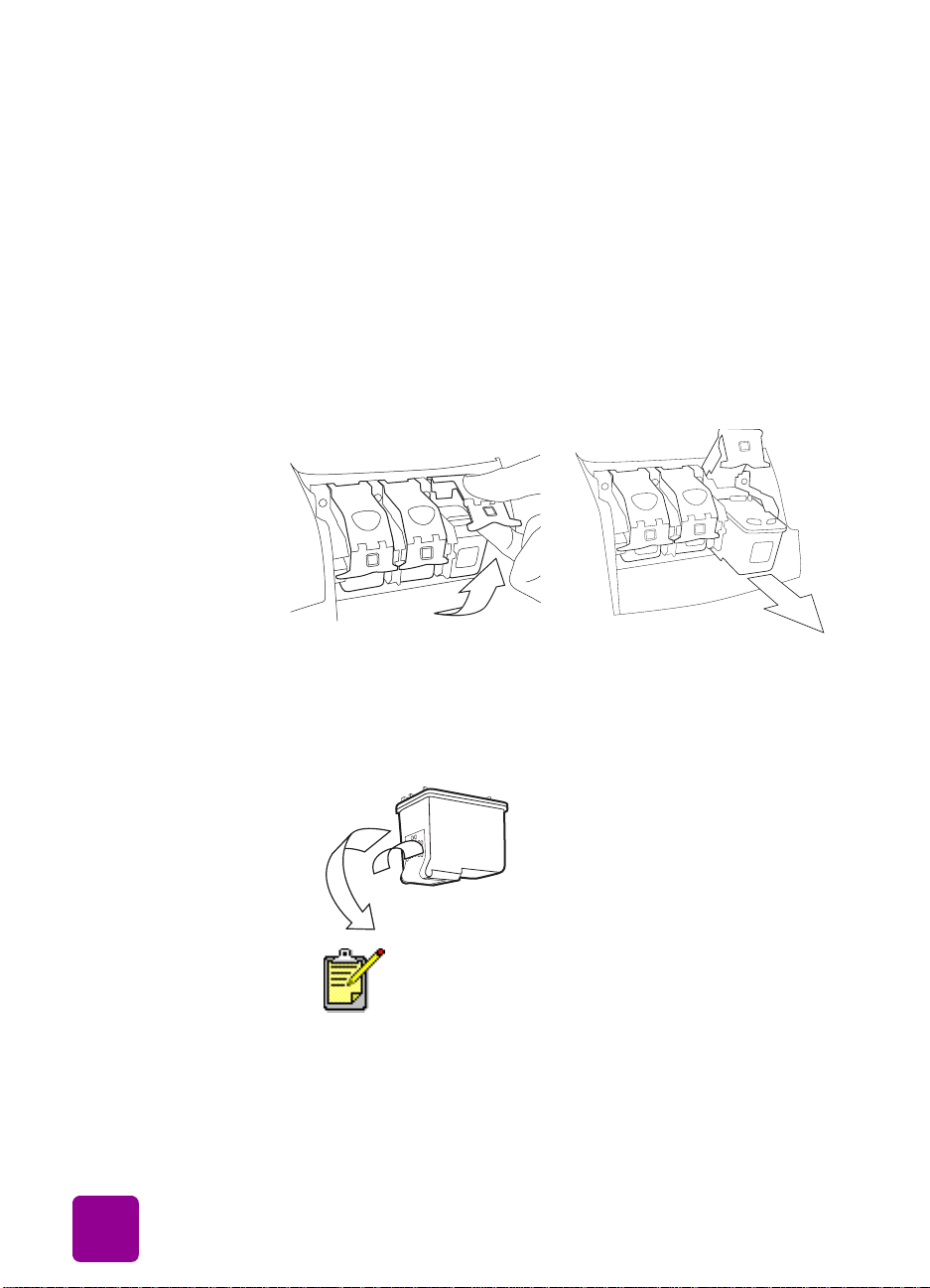
1 Ak je tlaèiareò vypnutá, stlaète tlaèidlo POWER na
riadiacom paneli a zapnite ju.
2 Vložte do vstupného zásobníka jednoduchý papier, aby tlaèiareò
mohla po inštalovaní tlaèových náplní vytlaèiœ kalibraènú stranu.
3 Otvorte boèné dvierka.
4 Zdvihnite zarážku vozíka tlaèovej náplne, ktorú chcete inštalovaœ,
alebo vymeniœ tak, že dáte prst pod èíslo na zarážke a zdvihnete
ju. Tlaèová náplò sa po otvorení zarážky vysunie.
5 Ak vymieòate tlaèovú náplò vysuòte starú tlaèovú náplò a
recyklujte, alebo znehodnoœte ju.
6
5
56
57
58
57
58
6 Vyberte novú tlaèovú náplò z obalu.
7 Uchopte ružové uško a jemne odlúpnite pásku z umelej hmoty.
Uistite sa, èi ste odstránili iba pásku. Nedotýkajte sa, alebo
neodstraòujte medenné kontakty.
Nedotýkajte sa atramentových trysiek, alebo medenných
kontaktov. Dotknutie sa týchto èastí môže zapríèiniœ
chybnú èinnosœ tlaèovej náplne.
8 Vložte tlaèovú náplò
10
• Držte tlaèovú náplò tak, aby medenné kontakty smerovali do
do tlaèiarne ako prvé. Vyrovnajte hrebene na ¾avej a pravej
strane na vrchu tlaèovej náplne so žliabkami vo vnútri
hp photosmart 7550 základná príruèka
Page 15
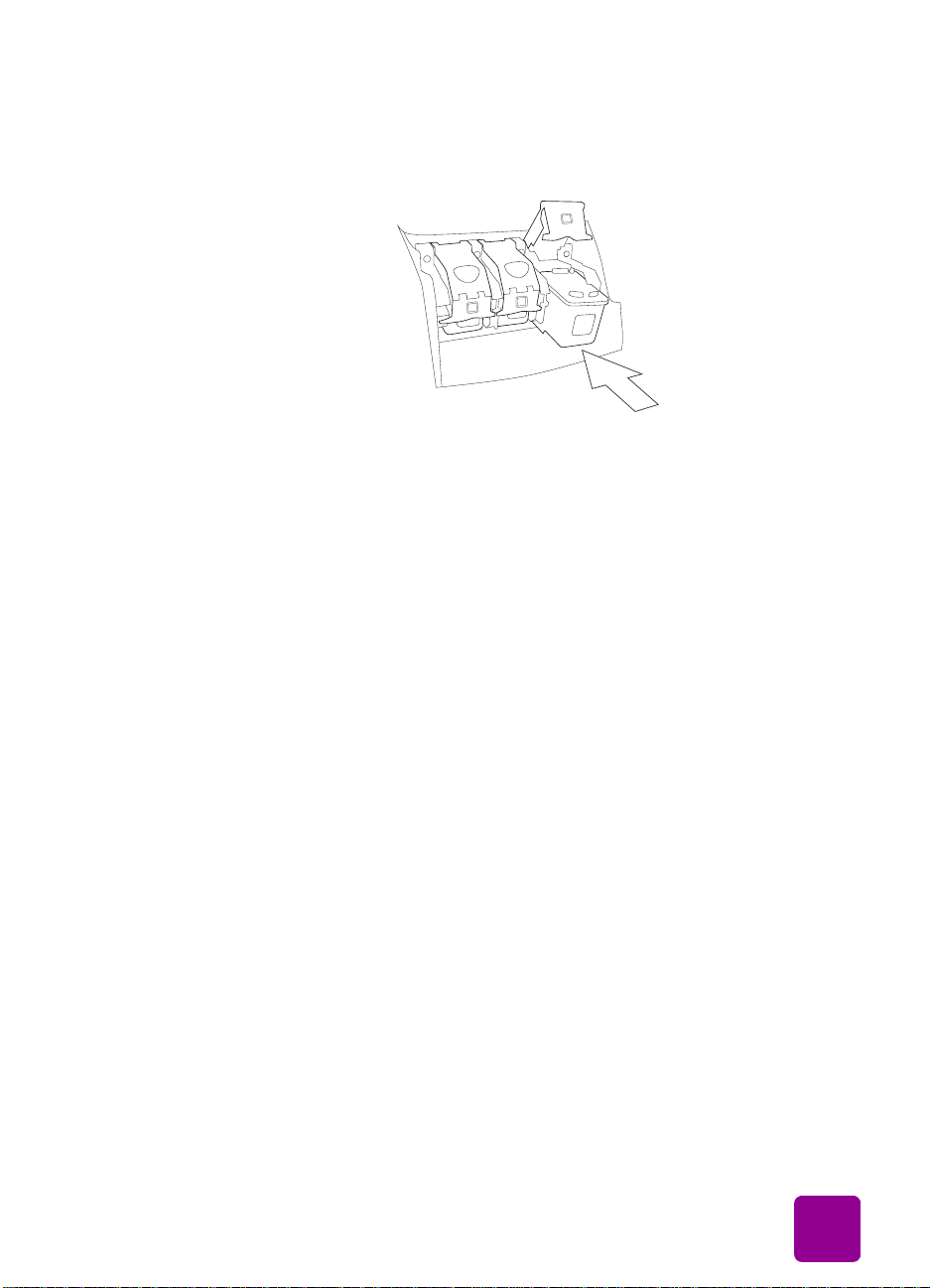
vozíka tlaèovej náplne. Opatrne zasuòte tlaèovú náplò
do vozíka a potom ju pevne zatlaète, kým nezaklapne
na svoje miesto.
6
5
57
58
• Dajte dolu zarážku vozíka. Dajte prst na vrch zarážky.
Dajte palec pod èíslo na zarážke a posuòte ho dopredu,
keï tlaèíte zarážku dolu. Dajte zarážu dolu, aby ste
zaistili tlaèovú náplò na svojom mieste.
9 Zatvorte boèné dvierka. Tlaèiareò vytlaèí kalibraènú stranu.
používanie riadiaceho panelu
použite tlaèidiel Riadiaci panel tlaèiarne má nieko¾ko tlaèidiel:
• B
RIGHTNESS — Použite toto tlaèidlo na úpravu jasu
Vaších fotografií. Ak stlaèíte a držíte tlaèidlo, meníte jas
rýchlejšie.
• C
ANCEL — Použite na odznaèenie fotografií, skonèenie s
menu, zastavenie tlaèe, ukladania, alebo posielania e-mailu.
• C
OPIES — použite na urèenie poètu kópií , ktoré chcete
tlaèiœ. Stlaète a držte tlaèidlo, ak chcete meniœ poèet kópií
rýchlo.
• E-
MAIL — Použite pri zasielaní fotografií e-mailom.
•
¼AVÁ, PRAVÁ, HORE, DOLU — Použite ¾avú alebo pravú
šípku na rolovanie po fotografiách na pamäœovej karte.
Použite šípky hore a dolu na rolovanie po možnostiach
menu, alebo zvolených fotografiách. Stlaète a
ak chcete meniœ výber rýchlejšie.
• M
ENU — Použite, ak chcete sprístupniœ možnosti menu.
• OK — Použite toto tlaèidlo pri vo¾be aktuálnej fotografie,
odpovedi na LCD otázku, vo¾bu možnosti menu, orezanie
zväèšenej fotografie.
zaèíname : používanie riadiaceho panelu
držte šípky
11
Page 16
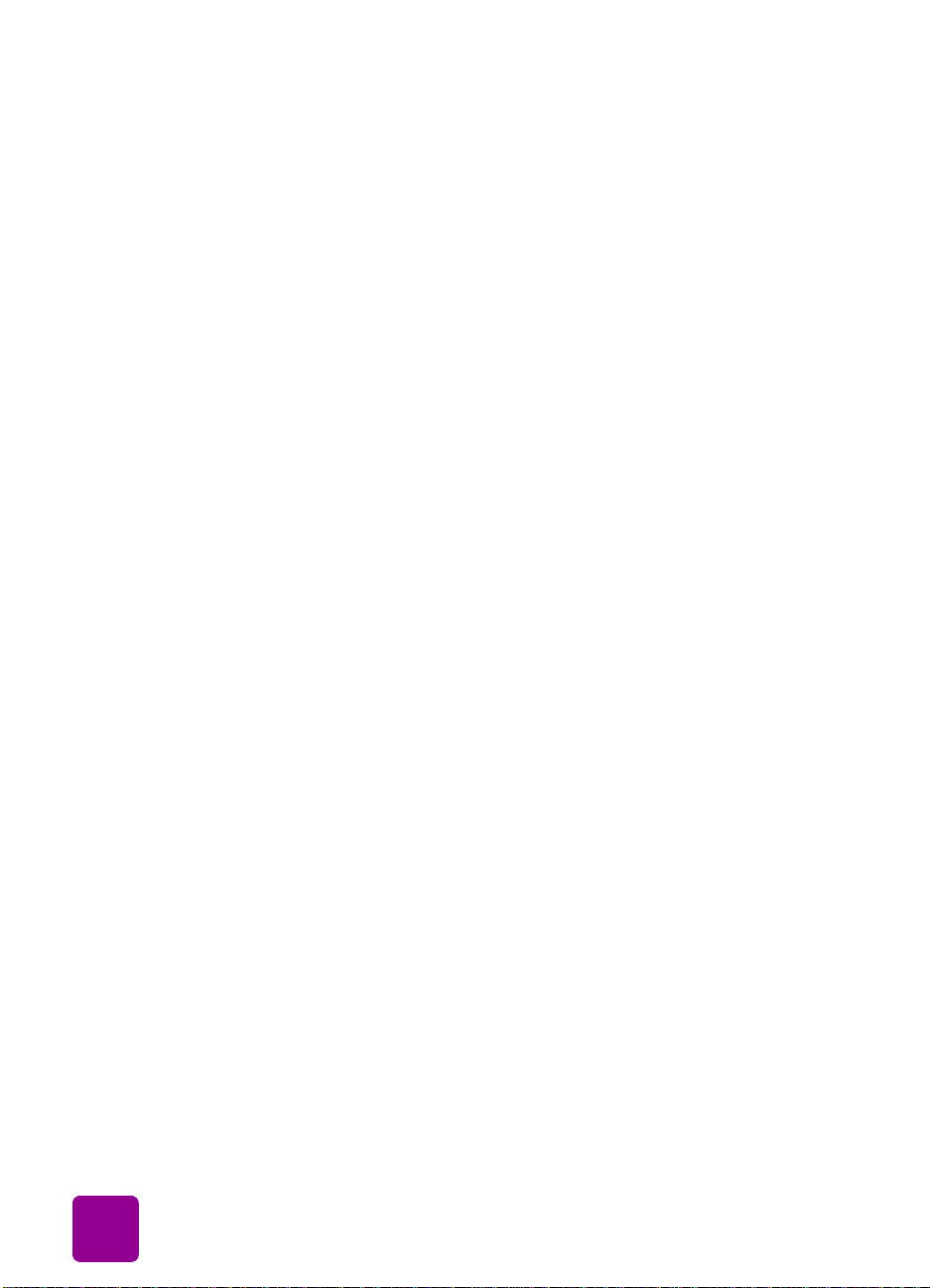
• P
OWER — Použite na zapnutie a vypnutie tlaèiarne.
• P
RINT — Použite toto tlaèidlo na vytlaèenie fotografií z
pamäœovej karty.
• R
OTATE — Použite toto tlaèidlo na otoèenie zvolenej fotografie
alebo orezanej èasti o 90 stupòov.
• S
AVE — Použite toto tlaèidlo na uloženie fotografií z
pamäœovej karty do poèítaèa.
• S
IZE — Použite toto tlaèidlo na úpravu ve¾kosti tlaèe fotografie.
Stlaète a držte tlaèidlo, ak chcete meniœ ve¾kosœ rýchlo.
• Z
OOM — Použite toto tlaèidlo na zmenu zväèšenia aktuálne
zvolenej fotografie, alebo orezania fotografie.
použitie
indikátorov
Riadiaci panel tlaèiarne má dva indikátory:
• Indikátor tlaèe — Ak indikátor svieti, napájanie je zapnuté. Ak
bliká zelene, tlaèiareò je aktívna. Ak bliká oranžovo, tlaèiareò
potrebuje zásah.
• Indikátor pamäœovej karty - Ak indikátor nesvieti nie je v
slote pamäœovej karty vložená pamäœová karta. Ak svieti zelene,
v slote pamäœovej karty je pamäœová karta vložená správne. Ak
bliká zelene, prenášajú sa informácie medzi pamäœovou kartou
a tlaèiaròou, alebo poèítaèom.
12
hp photosmart 7550 základná príruèka
Page 17
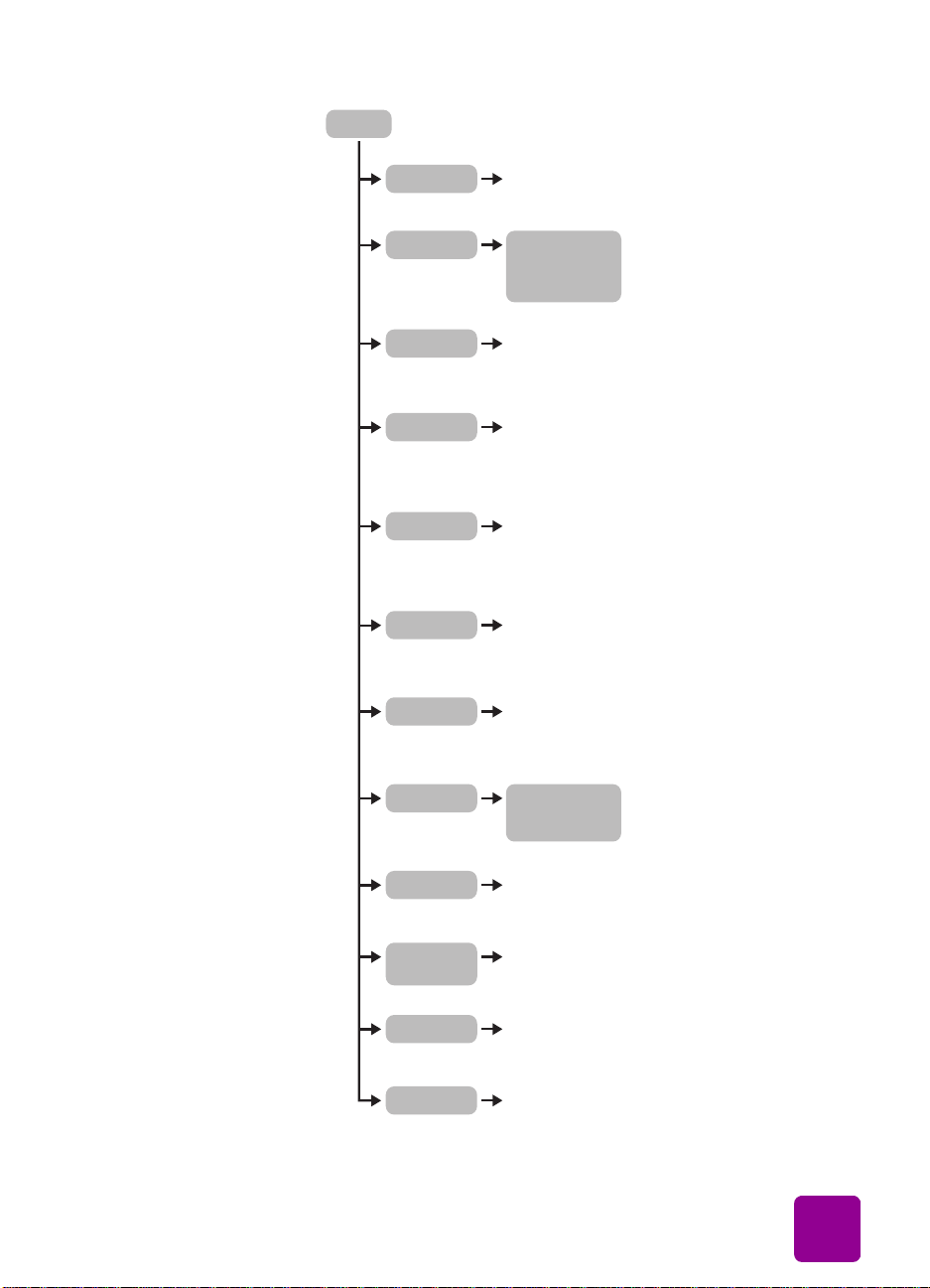
schéma menu
Menu
Add frame Zvo¾te si zo šiestich
Add color effect
Slide show
Tlaèiareò ukazuje
Create album
Print index page
Print all
Tlaèiareò vytlaèí všetky
Print range
Zvo¾te rozsah fotografií,
formátov ohranièení
Èierna & biela
Sepia
Antique
Žiadny vplyv (preddef.)
posúvaciu prehliadku
fotografií na pamäœovej karte
Zvo¾te z troch usporiadaní
albumovej strany a potom
urèite fotografie, ktoré
stranu naplnia
Tlaèiareò vytlaèí
zmenšené ver
fotografií uložených na
pamäœovej karte
fotografie uložené na
pamäœovej karte
ktoré budú vytlaèené z
pamäœovej karty
zie všetkých
Add date/time
Print test page
Print a
diagnostic page
Clean car tridges
Preferences
Zapnuté
Tlaèiareò vytlaèí
Tlaèiareò vyèistí
*Pozrite ïalej
zaèíname: používanie riadiaceho panelu
Vypnuté (preddefin.)
testovaciu stranu
Tlaèiareò vytlaèí
diagnostic
kú stranu
ú náplò
tlaèov
13
Page 18
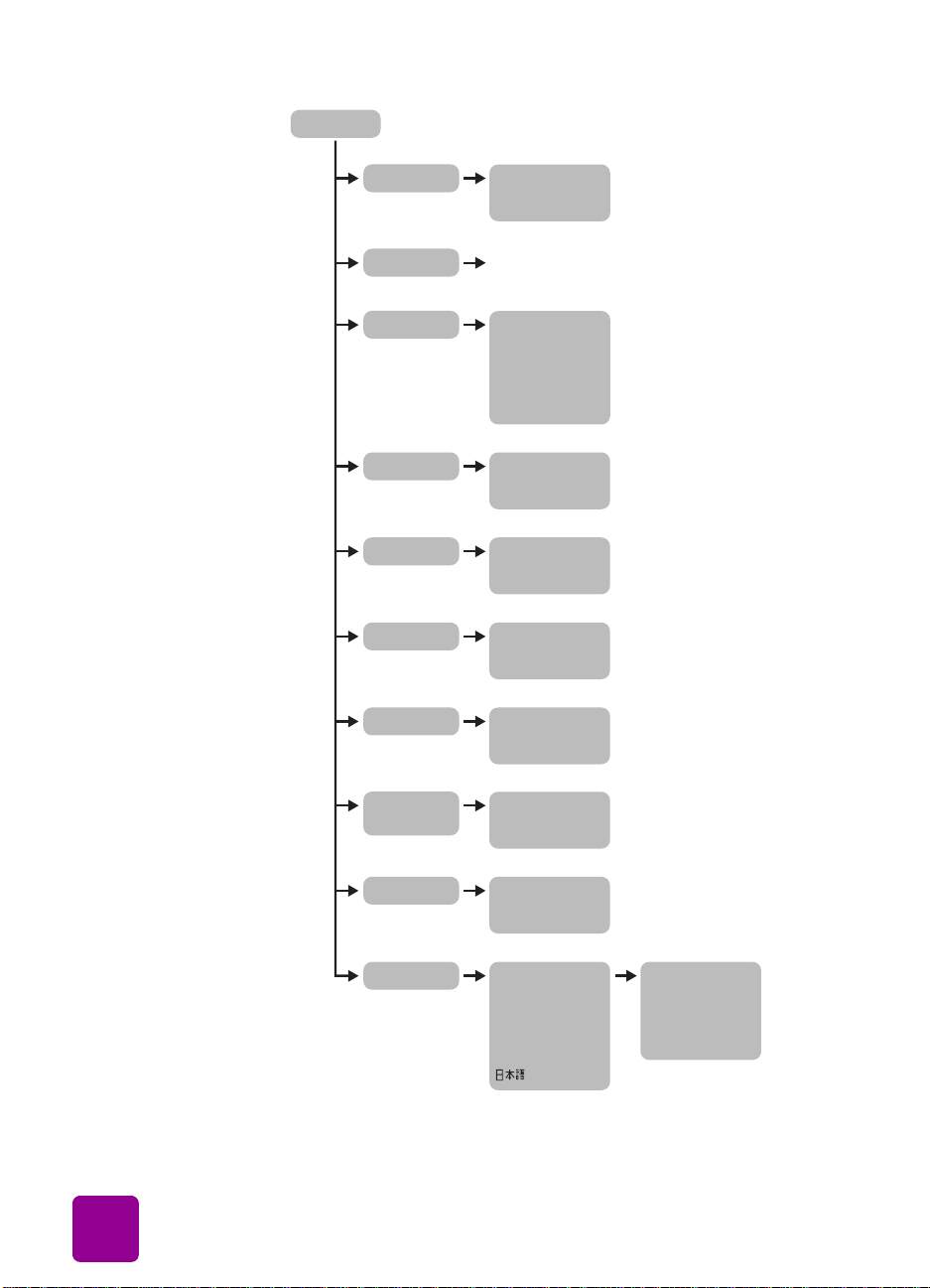
Preferences
After printing Vždy
# of copies
Zvo¾te poèet od
Photo s
ize 4 x 6 (preddefinované)
Borderless
Zapnuté (preddefin.)
Improve colors
Extend color s
Paper detec t
Zapnuté (preddefin.)
N
ikdy
Žiada (preddefinované)
1
do 99
Combo
1
/2 x 5
3
3 x 4
1
2
/2 x 3 1/
8 x 10
5 x 7
Vypnuté
Zapnuté
Vypnuté (preddefin.)
Zapnuté
Vypnuté (preddefin.)
Vypnuté
4
14
Camera
selections
Restore defaults
Language
anglický
Vždy
Nikdy
Žiada (preddefinované)
Áno
N
ie
U.S./
španielsky
francúzsky
nemecky
taliansky
portugalský
holandský
Kanada
Ve¾ká Británia
Eur
ópa
Jap
onsko
Ázia/Pacifik
Austr
ália
hp photosmart 7550 základná príruèka
Page 19
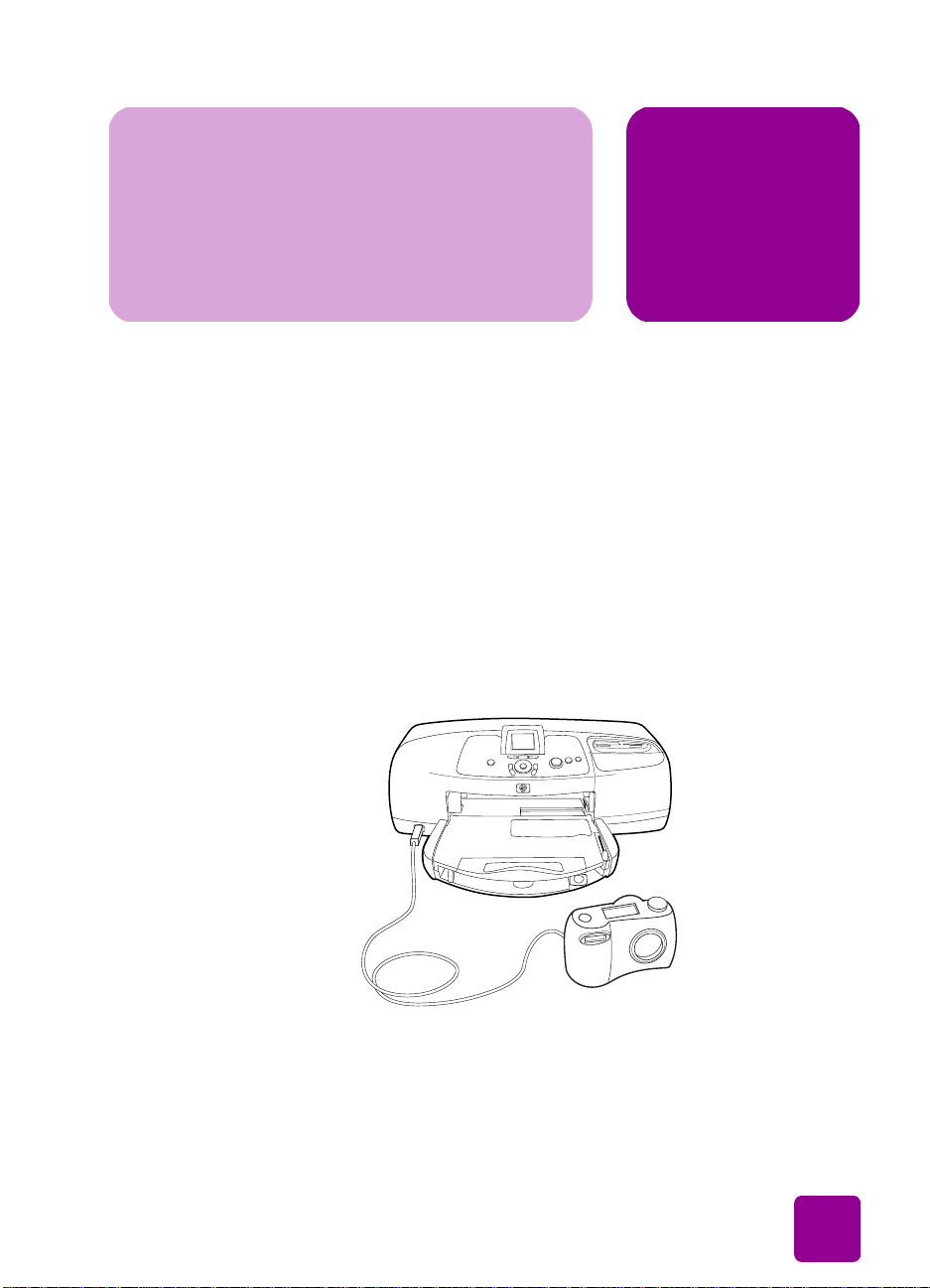
použitie tlaèiarne
s fotoaparátom
2
Vaša HP Photosmart 7550 Vám umožòuje tlaèiœ nádherné
fotografie z priamo tlaèite¾ného HP digitálneho fotoaparátu
bez použitia poèítaèa.
vytlaèenie vo fotoaparáte zvolených fotografií
Ak máte HP digitálny fotoaparát, ktorý umožòuje priamu tlaè,
môžete na tlaèiarni vytlaèiœ vo fotoaparáte zvolené fotografie.
vo¾ba a tlaè
fotografií
1 Fotografie, ktoré chcete vytlaèiœ zvo¾te v Share menu
fotoaparátu.
2 Pripojte fotoaparát do portu fotoaparátu na prednej strane
tlaèiarne. Použite USB kábel, dodaný s fotoaparátom.
3 Keï ste pripojili fotoaparát k tlaèiarni, objaví sa Print Setup
menu fotoaparátu. Použite toto menu na:
• zmenu fotografií, ktoré boli urèené na tlaè
• vo¾bu typu papiera
• vo¾bu ve¾kosti papiera
použitie tlaèiarne s fotoaparátom
15
Page 20

4 Ak ste pripravení tlaèiœ, postupujte pod¾a inštrukcií na LCD
obrazovke fotoaparátu.
Aby ste sa dozvedeli viac o používaní vo
fotoaparáte zvolených fotografií, pozrite
dokumentáciu priloženú k fotoaparátu.
tlaè z pamäœovej karty
Ak Váš fotoaparát používa na uloženie fotografií pamäœovú
kartu, môžete ju vložiœ do tlaèiarne, aby ste vytlaèili Vaše fotografie
bez použitia poèítaèa. LCD displej tlaèiarne Vás prevedie cez
tento proces.
Vaša tlaèiareò podporuje sedem pamäœových kariet. Tieto karty
boli vyrobené nieko¾kými výrobcami a sú k dispozícií v rôznej
kapacite. Pamäœové karty si môžete kúpiœ tam, kde ste kúpili
fotoaparát, alebo vo väèšine obchodov s výpoètovou technikou.
podporované
pamäœové karty
Tlaèiareò môže èítaœ CompactFlash™ Association (CFA)
certifikované Type I alebo II, IBM Microdrive™ (do 528 MB),
SmartMedia™, MultiMediaCard™, Secure Digital™ a
Memory Stick™ pamäœové karty.
Upozornenie! Použitie iného typu pamäœovej karty môže
poškodiœ tlaèiareò aj pamäœovú kartu.
CompactFlash
Type I or II
MultiMediaCard Secure Digital
IBM Microdrive
do 528 MB)
(
SmartMedia
Memory Stick
16
hp photosmart 7550 základná príruèka
Page 21

Ak Váš fotoaparát podporuje viac typov súborov, môže
ukladaœ fotografie v nieko¾kých rôznych formátoch ako je JPEG,
nekomprimovaný TIFF, FlashPix a RAW. Súbory JPEG a
nekomprimované TIFF súbory môžete tlaèiœ priamo z pamäœovej
karty. Aby ste vytlaèili iné typy súborov uložte fotografie do
poèítaèa a vytlaète ich s požitím softvérovej aplikácie.
vložte
pamäœovú kartu
Potom, ako ste zosnímali digitálnym fotoaparátom obrázky,
môžete vložiœ pamäœovú kartu do tlaèiarne, aby ste obrázky
hneï vytlaèili, alebo použili tlaèiareò na uloženie fotografií
do poèítaèa.
V tom istom èase môžete vložiœ do tlaèiarne iba
jednu pamäœovú kartu.
Ak ste vložili pamäœovú kartu správne, indikátor pamäœovej karty
sa osvieti. LCD displej krátko ukáže poèet fotografií uložených
na pamäœovej karte a potom zobrazí prvú fotografiu.
Upozornenie! Nevyberajte pamäœovú kartu, keï
indikátor pamäœovej karty bliká. Vyberanie pamäœovej karty,
pokia¾ je na òu prístup môže spôsobiœ poškodenie tlaèiarne,
pamäœovej karty, alebo poškodiœ informácie uložené na
pamäœovej karte.
vloženie karty CompactFlash alebo IBM Microdrive
Vložte pamäœovú kartu do ¾avého horného pamäœového slotu
tak, aby predná èasœ pamäœovej karty bola lícom hore. Vložte
okraj s dierkami pre kolíky do tlaèiarne prvý.
Upozornenie! Vloženie karty iným spôsobom môže
poškodiœ pamäœovú kartu, alebo tlaèiareò.
Jemne zasuòte kartu do tlaèiarne kým nezastane. Karta nemusí
byœ vložená do tlaèiarne celá. Prílišné zatlaèenie karty môže
maœ za následok poškodenie pamäœovej karty, alebo tlaèiarne.
použitie tlaèiarne s fotoaparátom: tlaè z pamäœovej karty
17
Page 22

CompactFlash alebo
IBM Microdrive
pamäœová karta
vložte kartu MultiMediaCard alebo Secure Digital
Vložte pamäœovú kartu do ¾avého spodného pamäœového slotu
tak, aby predná èasœ pamäœovej karty bola lícom hore a strana
s kovovými kontaktami smerom dolu. Vložte koniec s kovovými
kontaktami do tlaèiarne prvý.
Upozornenie! Vloženie karty iným spôsobom môže
poškodiœ pamäœovú kartu, alebo tlaèiareò.
Jemne zasuòte kartu do tlaèiarne kým nezastane. Karta nemusí
byœ vložená do tlaèiarne celá. Prílišné zatlaèenie karty môže
maœ za následok poškodenie pamäœovej karty, alebo tlaèiarne.
18
MultiMediaCard
alebo SecureDigital
pamäœová karta
vloženie pamäœovej karty SmartMedia
Vložte pamäœovú kartu do horného pravého slotu pamäœovej karty
tak, aby predná èasœ karty (èierna strana) bola smerom hore a
strana s kovovými kontaktami smerom dolu. Vložte koniec s kovovými
kontaktami do tlaèiarne prvý.
Upozornenie! Vloženie karty iným spôsobom môže
poškodiœ pamäœovú kartu, alebo tlaèiareò.
hp photosmart 7550 základná príruèka
Page 23

Jemne zasuòte kartu do tlaèiarne kým nezastane. Karta nemusí
byœ vložená do tlaèiarne celá. Prílišné zatlaèenie karty môže
maœ za následok poškodenie pamäœovej karty, alebo tlaèiarne.
SmartMedia
pamäœová karta
vlo ženie pamäœovej karty Memory Stick
Vložte pamäœovú kartu do praváho spodného slotu pamäœovej
karty aby bola strana s kovovýni kontaktami smerom dolu. Vložte
koniec s kovovými kontaktami do tlaèiarne ako prvú.
Upozornenie! Vloženie karty iným spôsobom môže
poškodiœ pamäœovú kartu, alebo tlaèiareò.
Jemne zasuòte kartu do tlaèiarne kým nezastane. Karta nemusí
byœ vložená do tlaèiarne celá. Prílišné zatlaèenie karty môže
maœ za následok poškodenie pamäœovej karty, alebo tlaèiarne.
rozhodnutie
ktoré fotografie
tlaèiœ
použitie tlaèiarne s fotoaparátom: tlaè z pamäœovej karty
Môžete sa rozhodnúœ, ktoré fotografie budete tlaèiœ pomocou
ich prezretia na LCD tlaèiarne, alebo pomocou vytlaèenia
indexovej strany.
Memory Stick
pamäœová karta
19
Page 24

prezeranie fotografií na LCD
1 Vložte pamäœovú kartu do slotu pamäœovej karty.
2 Poèkajte, kým sa na LCD neobjaví prvá fotografia uložená na
pamäœovej karte. Potom stlaète ¾avú a
prezerali fotografie. Vždu, keï stlaèíte šípku, na LCD displeji sa
objaví ïalšia fotografia.
pravú šípku aby ste si
vytlaèenie indexovej strany
1 Vložte pamäœovú kartu do slotu pamäœovej karty.
2 Poèkajte, kým sa na LCD neobjaví prvá fotografie uložená na
pamäœovej karte. Potom stlaète na riadiacom paneli tlaèidlo
MENU..
3 Stláèajte šípku dolu, kým sa na LCD neobjaví zvýraznená
možnosœ Print index page a potom stlaète tlaèidlo OK.
Informácie o tlaèení a uložení fotografií na pamäœovú kartu pozrite
v pomoci tlaèiarne HP Photosmart.
tlaè fotografií
z riadiaceho
panelu
Tlaèenie fotografií z pamäœovej karty je tak ¾ahké ako vkladanie
pamäœovej karty do slotu pamäœovej karty, vo¾ba fotografií
ktoré chcete tlaèiœ a stlaèenie tlaèidla PRINT. .
1 Vložte pamäœovú kartu do slotu pamäœovej karty.
2 Poèkajte, kým sa na LCD neobjaví prvá fotografie uložená na
pamäœovej karte. Potom stláèajte ¾avú a pravú šípku kým sa
fotografia, ktorú chcete neobjaví na LCD.
3 Stlaète tlaèidlá C
prispôsobili nastavenia tlaèe.
Aby ste vytlaèili viac ako jednu fotografiu, stlaète
tlaèidlo OK aby ste zvolili každú fotografiu.
4 Stlaète tlaèidlo P
Viac informácií o tlaèení jednotlivých, alebo viacnásobných fotografií,
tlaèi súvislej množiny fotografií, alebo tlaèi fotografií v rôznych
ve¾kostiach pozrite v pomoci tlaèiarne HP Photosmart.
OPIES, BRIGHTNESS, alebo SIZE aby ste
RINT.
20
hp photosmart 7550 základná príruèka
Page 25

použitie tlaèiarne
s poèítaèom
Tlaèiareò HP Photosmart 7550 môžete použiœ so softvérovými
aplikáciami Windows PC a Macintosh, ktoré umožòujú tlaè.
Môžete tlaèiœ všetky druhy projektov ako strany foto albumov,
alebo blahoprajné karty.
Ak ste už zistili ako používaœ tlaèiareò s poèítaèom, môžete
zaèaœ tlaèiœ ako obyèajne. Ak ste zaèiatoèník, alebo máte nejaké
otázky, viac sa dozviete v tejto kapitole.
Ak tlaèíte z poèítaèa, nastavenia riadiaceho panelu tlaèiarne
sa nepoužívajú; softvér Vášho poèítaèa prepíše tlaèové
nastavenie tlaèiarne.
tlaè z Windows PC
tlaè zo
softvérovej
aplikácie
1 Vo File menu softvérovej aplikácie zvo¾te Print..
2 V dialógovom boxe zvo¾te strany a poèet kópií, ktoré
chcete vytlaèiœ.
3
použitie tlaèiarne s poèítaèom
21
Page 26

3 Aby ste sprístupnili ïalšie prídavné nastavenia kliknite na
Properties . Nastavte vlastnosti tlaèiarne (ako je kvalita
tlaèe a typ papiera) a kliknite OK.
použitie ikôn
Windows PC
lišty úloh
22
Aby ste sa dozvedeli viac o prípustných nastaveniach
kliknite na ? v pravom hornom rohu dialógového boxu
Properties a potom kliknite na položku o ktorej sa
chcete dozvedieœ viac. Môžete tiež kliknúœ na Help..
4 Kliknite OK aby ste zaèali tlaèiœ.
Pozrite pomoc tlaèiarne HP Photosmart, kde sa dozviete viac informácií o:
• zmenení preddefinovaných nastavení tlaèe
• transfokácií, otáèaní a orezávaní fotografií
• prispôsobení farieb a jasu fotografií
• tlaèi foto albumu a indexových strán
Potom ako ste nainštalovali softvér tlaèiarne, v lište úloh Windows sa
objavia dve ikony:
• TIkona tlaèiarne HP Photosmart
• Ikona pamäœovej karty HP Photosmart
hp photosmart 7550 základná príruèka
Page 27

Tieto ikony Vám pomáhajú vykonaœ množstvo úloh.
Ikona tlaèiarne
Ikona pamäœovej karty
ikona tlaèiarne hp
Použite ikonu tlaèiarne, aby ste si sprístupnili dialógový box
Properties, zvolili predvolenú tlaèiareò, alebo sprístupnili
HP Photosmart Toolbox.
• Keï kliknete na ikonu tlaèiarne, objaví sa dialógový box
Properties.
• Keï na ikonu tlaèiarne kliknete pravým tlaèidlom myši, objaví
sa nasledujúce menu. Zvo¾te nejakú položku menu.
Kliknite, aby sa otvoril
dialógový box
Properties
Kliknite, aby sa otvoril
HP Photosmart Toolbox
Kliknite aby ste zatvorili
menu a odstránili ikonu
tlaèiarne z lišty úloh. Aby
ste zatvorili menu bez
odstránenia ikony
tlaèiarne z lišty úloh,
kliknite kdeko¾vek mimo
menu
V zozname inštalovaných
tlaèiarní kliknite na HP
Photosmart. Ved¾a zvolenej
tlaèiarne sa objaví
kontrolná znaèka
ikona pamäœovej karty hp photosmart
Použite ikonu pamäœovej karty na urèenie stavu tlaèiarne,
sprístupnenie fotografií uložených na pamäœovej karte a
zobrazenie dialógových boxov spojenia.
použitie tlaèiarne s poèítaèom: tlaè z Windows PC
23
Page 28

Vzh¾ad ikôn Vám povie stav tlaèiarne.
Ak ikona pamäœovej karty je zelená, pamäœová
karta je vložená do tlaèiarne a tlaèiareò je
pripravená sprístupniœ fotografie uložené na
nej.
Ak ikona pamäœovej karty je šedá, pamäœová
karta nie je vložená do tlaèiarne.
Ak sa na ikone pamäœovej karty objaví
èervené "x", spojenie medzi tlaèiaròou a
poèítaèom bolo prerušené. Aby ste tlaèili z
poèítaèa musíte obnoviœ spojenie. Pozrite èasœ
problémy spojenia Windows PC na strane
27, kde nájdete informácie o obnovení
spojenia.
Ak na ikonu pamäœovej karty kliknete pravým tlaèidlom myši, objaví
sa nasledujúce menu. Zvo¾te nejakú položku menu.
Kliknite, aby ste otvorili
Windows Explorer
kde môžete presúvaœ,
kopírovaœ, zmazaœ, alebo
otvoriœ fotografie. Môžete
tiež dvakrát kliknúœ na
ikonu pamäœovej karty
a otvoriœ Windows
Explorer
Kliknite na jeden zo “Show...”
riadkov, ak chcete aby sa
objavila správa, keï tlaèiareò
stratí spojenie, alebo výzve
na obnovenie spojenia s
poèítaèom. Kontrolná znaèka
hovorí, že správa sa objaví
Kliknite pri odstraòovaní
pamäœovej karty z
tlaèiarne
24
hp photosmart 7550 základná príruèka
Page 29

V pomoci tlaèiarne HP Photosmart nájdete viac informácií o:
• nastavení vlastností tlaèiarne
• používaní HP Photosmart Toolbox
• používaní HP Photo & Imaging Director
tlaè z Macintosh
tlaè zo
softvérovej
aplikácie
(OSX alebo
OS9.x)
1 V softvérovej aplikácií vo File menu zvo¾te Page
2 V rolovacom menu Format for zvo¾te Photosmart 7550,
Nasledujúce kroky sú špecifické pre OS X. Pre
OS 9.x môžu byœ trochu odlišné. Uistite sa, èi ste
pred zaèatím tlaèe zvolili Vašu tlaèiareò Photosmart
v Print Center (OS X) alebo v Chooser (OS 9.x).
Viac informácií pozrite v brožúre HP Photosmart
Software Setup & Product Support, ktorá je
súèasœou dodávky tlaèiarne.
Setup .
potom zvo¾te atribúty strany (ako je ve¾kosœ papiera,
orientáciu a škálovanie) pre Váš projekt. Keï ste skonèili
s vo¾bou atribútov strany, kliknite OK..
použitie tlaèiarne s poèítaèom: tlaè z Macintosh
25
Page 30

3 Vo File menu softvérovej aplikácie zvo¾te Print..
4 Zvo¾te nastavenia tlaèe primerané pre Váš projekt. Použite
roletové menu, aby ste získali prístup k ostatným panelom.
5 Kliknite na Print (OS X) alebo OK (OS 9.x) aby ste zaèali tlaè.
Aby ste sa dozvedeli viac o nastaveniach, ktoré sú k
dispozícií kliknite ? v ¾avom spodnom rohu dialógového
boxu (iba OS X).
26
V pomoci tlaèiarne HP Photosmart pozrite viac informácií o:
• zmene predvolených nastavení tlaèiarne
• transfokácií, otáèaní a orezávaní fotografií
• prispôsobení farieb a jasu fotografií
• tlaèi foto albumu a indexových strán
hp photosmart 7550 základná príruèka
Page 31

riešenie problémov
Tlaèiareò HP Photosmart je skonštruovaná tak, aby bola
spo¾ahlivá a dala sa ¾ahko používaœ. Táto kapitola ponúka tipy
a riešenia èasto sa vyskytujúcich otázok. Predtým ako zaènete
sa uistite, èi
• všetky pripojenia káblov medzi poèítaèom a tlaèiaròou sú
bezpeène pripojené
• používate najnovšiu verziu softvéru. Navštívte www.hp.com
a skontrolujte aktualizovaný softvér. Kontaktné informácie pozrite
v brožúre
ktorá bola pripojená k tlaèiarni.
problémy pripojenia Windows PC
Ak používate tlaèiareò HP Photosmart s Windows PC, tlaèiareò
požaduje súvislé pripojenie k poèítaèu. Poèítaè používa
telekomunikaèné spojenie aby získal spätnú väzbu z tlaèiarne.
Photosmart Software Setup & Product Support,
4
riešenie problémov
Ak sa spojenie medzi tlaèiaròou HP Photosmart a poèítaèom
Windows PC preruší, na obrazovke poèítaèa sa objaví
upozoròujúca správa.
27
Page 32

Možné príèiny straty spojenia sú:
• Poèítaè nemusí byœ pripojený k tlaèiarni, tlaèiareò môže byœ
vypnutá, alebo nemusí byœ pripojená k zdroju napájania.
• Môžete používaœ USB rozboèku, alebo dokovaciu stanicu,
na ktoré je pripojených viac zariadení. Sprístupnenie iného
zariadenia môže doèasne prerušiœ spojenie s tlaèiaròou.
Poèkajte pokia¾ iné zariadenie nemá prístup, alebo pripojte
tlaèiareò priamo k poèítaèu.
Kedyko¾vek je spojenie prerušené v lište úloh Windows sa
zobrazí ikona:
Aby ste obnovili spojenie, skúste nasledujúce:
• Uistite sa, èi USB kábel je bezpeène pripojený aj k poèítaèu
aj k USB portu na zadnej strane tlaèiarne.
• Uistite sa, èi kábel napájania tlaèiarne je pevne pripojený,
èi tlaèiareò je pripojená k zdroju napájania a èi je tlaèiareò
zapnutá.
• Ak spojenie je stále prerušené, pravým tlaèidlom myši kliknite
na ikonu pamäœovej karty prerušeného spojenia a v menu
zvo¾te Reconnect hp photosmart series.
. .
Ak sa objaví dialógový box HP Photosmart kliknite na Retry
aby ste znova obnovili spojenie.
problémy spojenia Macintosh
Ak používate tlaèiareò HP Photosmart s poèítaèom Macintosh,
tlaèiareò požaduje súvislé spojenie s poèítaèom. Poèítaè používa
telekomunikaèné spojenie aby získal spätnú väzbu z tlaèiarne.
Ak je spojenie medzi Vašou tlaèiaròou a poèítaèom Macintosh
prerušené, na obrazovke poèítaèa sa objaví výstražná správa.
28
hp photosmart 7550 základná príruèka
Page 33

Možné príèiny prerušenia spojenia sú:
• Poèítaè nemusí byœ pripojený k tlaèiarni, tlaèiareò môže byœ
vypnutá, alebo nemusí byœ pripojená k zdroju napájania.
• Môžete používaœ USB rozboèku, alebo dokovaciu stanicu,
na ktoré je pripojených viac zariadení. Sprístupnenie iného
zariadenia môže doèasne prerušiœ spojenie s tlaèiaròou.
Poèkajte pokia¾ iné zariadenie nemá prístup, alebo pripojte
tlaèiareò priamo k poèítaèu.
Aby ste obnovili spojenie, skúste nasledujúce:
• Skontrolujte všetky pripojenia káblov.
• Uistite sa, èi USB kábel je bezpeène pripojený aj k poèítaèu
aj k USB portu na zadnej strane tlaèiarne.
• Uistite sa, èi kábel napájania tlaèiarne je pevne pripojený.
• Uistite sa, èi tlaèiareò je pripojená k zdroju napájania a
je zapnutá.
tlaè diagnostickej strany
Môžete vytlaèiœ diagnostickú stranu na kontrolu tlaèových
náplní a aby ste mali istotu, èi je papier vložený správne.
1 Na riadiacom paneli tlaèiarne stlaète tlaèidlo M
2 Stlaète šípku dolu aby ste zvýraznili Print a diagnostic
e, a potom stlaète tlaèidlo OK.
pag
riešenie problémov : tlaè diagnostickej strany
ENU.
29
Page 34

Diagnostická strana obsahuje informácie týkajúce sa
tlaèiarne a úrovne atramentových náplní.
problémy USB spojenia
Problém Možná príèina Riešenie
Moja tlaèiareò je
pripojená USB
káblom cez iné
USB zariadenie,
alebo rozboèku a keï
skúšam tlaèiœ dostávam
chybovú správu
30
Vaša tlaèiareò
nedostala správne
dáta z iného
zariadenia, alebo
rozboèky
ALEBO
Obojsmerná
komunikácia medzi
tlaèiaròou a poèítaèom
bola prerušená
iným zariadením
pripojeným k rozboèke
USB kábel je
príliš dlhý
Skúste nasledujúce :
• Pripojte tlaèiareò priamo do USB portu
poèítaèa.
• Uistite sa, èi je USB kábel bezpeène
pripojený aj k poèítaèu aj k USB portu
na zadnej strane tlaèiarne.
• Skúste z USB rozboèky odpojiœ ostatné
USB zariadenia a vytlaète dokument
ešte raz.
Uistite sa, èi používate dåžku USB kábla
ktorá je podporovaná pre Vašu tlaèiareò.
Viac informácií pozrite v èasti špecifikácie
na strane 53.
hp photosmart 7550 základná príruèka
Page 35

Problem Possible cause Solutio n
Keï pripojím USB
kábel medzi tlaèiareò
a poèítaè, dostanem
chybovú správu,
ktorá hovorí
YOU HAVE
CONNECTED
YOUR COMPUTER
TO THE PRINTER’S
FRONT USB PORT.
Pripojili ste
poèítaè do portu
fotoaparátu na
prednej strane
tlaèiarne. Tento port
by mal byœ
použitý iba na
pripojenie HP
priamo-tlaèiaceho
digitálneho fotoaparátu k tlaèiarni.
Skúste pripojiœ USB kábel do USB portu
na zadnej strane tlaèiarne.
Ak ste nainštalovali tlaèový softvér, keï
dostanete chybovú správu, skúste
nasledujúce kroky:
Windows PC
1 Odinštalujte tlaèový softvér. Vložte do
poèítaèa CD s tlaèovým softvérom, kliknite
Remove HP Photosmart software,
a postupujte pod¾a inštrukcií na
obrazovke poèítaèa.
2 Ak je odinštalovanie ukonèené
reštartujte poèítaè.
3 Pripojte USB kábel do USB portu na
zadnej strane tlaèiarne.
4 Znova nainštalujte softvér tlaèiarne.
Inštrukcie pozrite v Software Setup &
Product Support brožúre.
Macintosh
1 Odinštalujte softvér tlaèiarne. Vložte do
poèítaèa CD s tlaèovým softvérom, v
inštalaènom programe zvo¾te Uninstall
a postupujte pod¾a inštrukcií na obrazovke
poèítaèa.
2 Ak je odinštalovanie ukonèené,
reštartujte poèítaè.
3 Pripojte USB kábel do USB portu na
zadnej strane tlaèiarne.
4 Znova nainštalujte softvér tlaèiarne.
Inštrukcie pozrite v Software Setup &
Product Support brožúre.
riešenie problémov: problémy USB spojenia
31
Page 36

Problém Možná príèina Riešenie
Iba Windows PC
Pripojil som tlaèiareò
USB káblom a
keï som sa pokúsil
tlaèiœ, dostal som
chybovú správu
THERE WAS
AN ERROR
WRITING TO
DOT4.
Iba Windows PC
Keï pripojím USB
kábel medzi tlaèiareò
a poèítaè, neobjaví
sa New Hardware
Wizard.
(pokraèovanie na
nasledujúcej strane)
Je to problém
USB spojenia.
Možno nepoužívate
Windows 98, 2000,
ME, alebo XP.
Váš USB kábel
možno nie je
funkèný, alebo
nepracuje správne
Skúste nasledujúce kroky:
• Odpojte USB kábel z poèítaèa a potom
ho znova zastrète.
• Uistite sa, èi je USB kábel bezpeène
pripojený aj do poèítaèa aj do USB
portu na zadnej strane tlaèiarne.
• Reštartujte poèítaè.
Uistite sa, èi operaèný systém je
Windows 98, 2000, ME, alebo XP
a èi Váš poèítaè je pripojený do USB
portu na zadnej
použitím USB kábla.
Skúste nasledujúce kroky:
• Uistite sa, èi je USB kábel bezpeène
pripojený aj do poèítaèa aj do USB
portu na zadnej
• Odpojte a znova pripojte USB kábel
z / do tlaèiarne.
• Odpojte napájací kábel tlaèiarne a
znova ho zapojte.
• Ak problém pokraèuje skúste použiœ
iný USB kábel.
strane tlaèiarne
strane tlaèiarne.
32
USB kábel je
príliš dlhý
Uistite sa, èi používate dåžku USB kábla
ktorá je podporovaná pre Vašu tlaèiareò.
Viac informácií pozrite v èasti špecifikácie
na strane 53.
hp photosmart 7550 základná príruèka
Page 37

Problém Možná príèina Riešenie
(pokraèovanie z
predchádzajúcej strany)
Iba Windows PC
Keï pripojím USB
kábel medzi
tlaèiareò a poèítaè,
neobjaví sa New
Hardware Wizard.
Možno nemáte
USB aktivovaný.
Odpojte napájací kábel a USB kábel z
tlaèiarne a zapojte ich ešte raz.
ALEBO
Skúste nasledujúce kroky:
1 Vo Windows 98, 2000,alebo ME
kliknie Start, Settings, Control Panel.
V XP, kliknite Start, Control Panel.
2 Vo Win 98, 2000, ME dvakrát kliknite
na ikonu System . Vo Windows XP,
kliknite Performance and Maintenance
potom kliknite na ikonu System .
3 Vo Windows 98, 2000, ME kliknite na
zložku Device Manager. Vo Windows
XP kliknite na zložku Hardware , potom
kliknite na Device Manager.
4 Ved¾a možnosti Universal Serial Bus
Controller kliknite na ikonu(+) . Ak
uvidíte vypísaný USB radiè a USB
adresár USB rozboèky, USB je pravdepodobne aktivovaný. Ak neuvidíte tieto
zariadenia vypísané, pozrite dokumentáciu
poèítaèa, alebo sa spojte s výrobcom
poèítaèov pre viac informácií o sprístupnení
a nastavení USB.
riešenie problémov: problémy USB spojenia
33
Page 38

Problém Možná príèina Riešenie
Iba Windows PC
Keï som pripojil
USB kábel k tlaèiarni
a k poèítaèu raz sa
objaví New Hardware
Wizard, ale tlaèiareò
nebola nainštalovaná
úplne. Teraz sa New
Hardware Wizard
ešte raz neobjaví.
Iba Windows PC
Keï pripojím USB
kábel do tlaèiarne
a do poèítaèa,
objaví sa správa
UNKNOWN
DEVICE
Inštalácia nebola
ukonèená, bola
zrušená, alebo sa
vyskytla chyba.
Medzi poèítaèom a
tlaèiaròou
vznikla v kábli
statická elektrina.
ALEBO
Možno máte
chybný USB
kábel.
ALEBO
Váš USB kábel nie
je správne
pripojený.
ALEBO
Softvér nemôže
identifikovaœ
tlaèiareò. USB
pripojenie tlaèiarne
je chybné.
Skúste nasledujúce kroky:
1 Odpojte USB kábel od
poèítaèa.
2 Odpojte napájací kábel z tlaèiarne a
zapojte ho znova.
3 Nainštalujte tlaèový softvér. Vložte
CD s tlaèovým softvérom do poèítaèa,
kliknite Remove HP Photosmart software,
a postupujte pod¾a inštrukcií na
obrazovke poèítaèa.
4 Keï je odinštalovanie úplné, reštartujte
poèítaè.
5 Znova pripojte USB kábel do poèítaèa.
Uistite sa, èi kábel je bezpeène
pripojený do USB portu na zadnej
èasti tlaèiarne.
6 Znovu nainštalujte tlaèový softvér.
Inštrukcie si pozrite v Software Setup &
Product Support brožúre.
Skúste nasleduj[ce kroky:
1 Odpojte USB kábel z
tlaèiarne.
2 Odpojte z tlaèiarne napájací
kábel.
3 Poèkajte približne 10 sekúnd.
4 Zastrète kábel napájania späœ do
tlaèiarne.
5 Zastrète USB kábel späœ do portu na
zadnej strane tlaèiarne.
6 Ak v New Hardware Wizard pokraèuje
správa UNKNOWN DEVICE, navštívte
www.hp.com pre aktualizáciu, alebo
kontakt na HP podporu a servis. Kontaktné
informácie pozrite v brožúre Software
Setup & Product Support , ktorá je
súèasœou dodávky tlaèiarne.
34
hp photosmart 7550 základná príruèka
Page 39

Problém Možná príèina Riešenie
Iba Macintosh
Tlaèiareò je pripojená
USB káblom cez
iné USB zariadenie,
alebo rozboèku a
tlaèiareò s poèítaèom
stratili spojenie
Tlaèiareò nedostáva
z iného zariadenia,
alebo rozboèky
dobré dáta
ALEBO
Obojsmerná
komunikácia
medzi tlaèiaròou a
poèítaèom bola
prerušená iným
zariadením
pripojeným k rozboèke
USB kábel je
príliš dlhý.
Skúste nasledujúce kroky:
• Pripojte tlaèiareò priamo k USB portu
poèítaèa.
• Uistite sa, èi je USB kábel bezpeène
pripojený aj k poèítaèu aj do USB portu
na zadnej strane tlaèiarne.
• Skúste odpojiœ ostatné USB zariadenia
z rozboèky a vytlaète dokument ešte
raz.
Uistite sa, èi používate dåžku USB kábla
ktorá je podporovaná pre Vašu tlaèiareò.
Viac informácií pozrite v èasti špecifikácie
na strane 53.
problémy tlaèiarne
Problém Možná príèina Riešenie
Tlaè je ve¾mi
pomalá.
(pokraèovanie na
ï alšej strane)
Váš poèítaè má
menšie parametre
ako sú doporuèované
požiadavky na
systém
Skontrolujte množstvo vo¾nej RAM (pamäte)
a rýchlosœ procesora vo Vašom poèítaèi.
Viac informácií o požiadavkách na systém
pozrite v špecifikáciách na
strane 53.
Môže byœ spustených
príliš ve¾a
programov v tom
istom èase.
riešenie problémov: problémy tlaèiarne
Zatvorte všetky nepotrebné programy.
35
Page 40

Problém Možná príèina Riešenie
(pokraèovanie z
minulej strany)
Tlaè je ve¾mi
pomalá.
(pokraèovanie na
ï alšej strane)
Možno používate
starý tlaèový
softvér.
Možno tlaèíte
komplexné
dokumenty
obsahujúce grafiku
alebo fotografie.
ALEBO
Možno sa pokúšate
tlaèiœ fotografie s
ve¾kým rozlíšením.
Skontrolujte www.hp.com kde sú najnovšie
aktualizácie softvéru.
Informácie pozrite v brožúre Software Setup
& Product Support, ktorá je dodaná
s tlaèiaròou.
Windows PC
Použite HP Web Update softvér na kontrolu
verzie ovládaèa tlaèiarne, ktorý
používate.
Macintosh
Použite dialógový box tlaèe (OS 9.x), alebo
Print Center (OS X) aby ste skontrolovali
verziu ovládaèa, ktorý používate.
Skúste nasledujúce kroky:
• Uvo¾nite nejaké miesto na pevnom disku. Ak
máte na pevnom disku poèítaèa menej
ako 100 MB vo¾ného priestoru, má disk
dlhšiu dobu spracovania.
• Buïte trpezliví. Ve¾ké, komplexné
dokumenty obsahujúce grafiku a fotografie sú tlaèené pomalšie ako text.
36
Vo výstupnom
zásobníku možno
schne strana.
Ak je toto príèina, LCD zobrazí správu :
“Page is drying... Aby ste zaèali ïalšiu
stranu, vyberte mokrú stranu a stlaète OK.
Môžete alebo postupovaœ pod¾a tejto
inštrukcie, alebo èakaœ. Tlaè pokraèuje, len
èo je atrament suchý.
hp photosmart základná príruèka
Page 41

Problém Možná príèina Riešenie
(pokraèovanie z
minulej strany)
Tlaè je príliš
pomalá.
(pokraèovanie na
ï alšej strane)
Môžete maœ zvolené
4800x1200
Optimized dpi.
Možno používate
USB rozboèku a
iné USB zariadenia
sú v používaní.
Možnosœ typ papiera
je možno nastavená
na Automatic..
Windows PC
1 V zložke Quality v dialégovom boxe
tlaèiarne Properties nastavte Print
Quality na Best a nastavte Paper Type
na Photo Paper. Pod High Resolution
Control, zvo¾te PhotoRet namiesto
4800x1200 Optimized dpi..
2 Skúste tlaèiœ ešte raz.
Macintosh
1 V paneli Paper Type/Quality
zrušte High Resolution Photo.
2 Skúste tlaèiœ ešte raz.
Skúste nasledujúce kroky:
• Pripojte USB kábel priamo z poèítaèa
do USB portu na zadnej strane tlaèiarne;
nepoužívajte rozboèku.
• Vyvarujte sa používaniu iných zariadení
pripojených do rozboèky poèas tlaèe.
Ak typ papiera je nastavený na Automatic
tlaèiareò preskúma papier, aby urèila
príslušný typ papiera. Môže to trvaœ nieko¾ko
sekúnd naviac. Aby ste tomu predišli,
špecifikujte typ papiera pred tlaèou.
Windows PC
• V dialógovom boxe tlaèiarne Properties
v zložke Quality zvo¾te príslušný typ
papiera.
Macintosh
• Zvo¾te príslušný typ papiera v dialógovom
boxe tlaèe v paneli Paper Type
Quality
Možno tlaèíte v
režime šetrenia.
Tlaèiareò zaène
tlaèiœ v režime
šetrenia, keï jedna
z tlaèových náplní
chýba.
riešenie problémov : problémy s tlaèiaròou
Nahraïte chýbajúcu tlaèovú náplò novou.
37
Page 42

Problém Možná príèina Riešenie
(pokraèovanie z
z minulej strany)
Tlaè je príliš
pomalá
Tlaèiareò sa
nezapne.
Indikátor tlaèiarne
bliká zelene, ale
tlaèiareò netlaèí.
Indikátor tlaèiarne
bliká oranžovo.
Na riadiacom paneli
máte možno
nastavené
nastavemia
Improve colors
alebo
Extend colors
Tlaèiareò je
napájaná príliš
ve¾kou energiou.
Tlaèiareò je
zastrèená do
elektrického
rozboèovaèa, ktorý
nie je zapnutý.
Tlaèiareò možno
spracováva
informácie.
Tlaèiareò potrebuje
zásah.
Vypnite tieto nastavenia, aby ste
urýchlili tlaèový proces. Viac informácií
pozrite v èasti pomoci tlaèiarne nastavenie
predvolených hodnôt tlaèiarne
Odpojte kábel napájania tlaèiarne a
poèkajte približne 10 sekúnd. Znova
pripojte napájací kábel a stlaète tlaèidlo
POWER aby ste zapli tlaèiareò.
Zapnite ho.
Buïte trpezliví. Tlaèiareò potrebuje urèitý
èas na spracovanie informácií.
Skúste nasledujúce kroky:
1 Skontrolujte LCD tlaèiarne a obrazovku
poèítaèa, èi tam nie sú inštrukcie.
2 Ak nepracuje a máte pripojený k
tlaèiarni digitálny fotoaparát pozrite na
LCD fotoaparátu, èi tam nie sú
inštrukcie.
3 Ak nepracuje vypnite tlaèiareò. Odpojte
napájací kábel tlaèiarne, poèkajte
jednu minútu a potom ho zastrète znova.
Zapnite tlaèiareò.
38
hp photosmart základná príruèka
Page 43

Problém Možná príèina Riešenie
Indikátor tlaèiarne
bliká èervene.
Iba Windows PC
V lište úloh sa
objavila ikona
zrušenia spojenia
pamäœovej karty
Tlaèiareò nemôže
rozoznaœ súbor na
pamäœovej karte.
Vyskytla sa
neopravite¾ná chyba
Vznikol problém
v spojení, alebo
v komunikácií
medzi tlaèiaròou
a poèítaèom.
Pamäœová karta
obsahuje súbory,
ktoré tlaèiareò
nemôže èítaœ.
Skúste nasledujúce kroky:
1 Vypnite tlaèiareò. Odpojte napájací kábel
poèkajte minútu a zastrète ho znova.
Zapnite tlaèiareò.
2 Ak nepracuje, navštívte www.hp.com
alebo sa spojte s podpornou a servisnou
sužbou HP. Kontaktné informácie pozrite
v brožúre Software Setup & Product
Support ktorá bola dodaná s
tlaèiaròou.
Kliknite na ikonu pamäœovej karty a potom na
Connect v dialógovom boxe. Ak problémy
so spojením pretrvávajú, skúste :
• Skontrolujte, èi napájací kábel je pevne
pripojený aj k poèítaèu, aj k USB portu
na zadnej èasti tlaèiarne.
• Odpojte USB kábel z poèítaèa a
zastrète ho znova.
• Odpojte napájací kábel tlaèiarne a
zastrète ho znova.
Nastavte fotoaparát, aby uchovával
fotografie v takých typoch súborov, ktoré
tlaèiareò podporuje. Zoznam pozrite v èasti
špecifikácie v pomoci tlaèiarne. Inštrukcie
o tom ako nastaviœ fotoaparát aby uchovával
fotografie v urèitých typoch súborov pozrite
v dokumentácií priloženej k fotoaparátu.
problémy s tlaèou
Problém Možná príèina Riešenie
Foto papier sa
nezavádza do
tlaèiarne správne.
(pokraèovanie na
ï alšej strane)
riešenie problémov: problémy s tlaèou
Foto zásobník nie
je zapojený.
Zapojte foto zásobník, posunutím jazdca
foto zásobníka smerom od Vás, kým
nezastane oproti okraju papiera.
39
Page 44

Problém Možná príèina Riešenie
(pokraèovanie z
minulej strany)
Foto papier sa
nezavádza do
tlaèiarne správne).
Papier sa
nezavádza do
tlaèiarne správne.
ALEBO
Papier nevychádza
von z tlaèiarne
správne
Ste v extrémne
suchom, alebo
vlhkom prostredí.
Môže byœ vo
vstupnom zásobníku
príliš ve¾a papiera
Vodiace lišty
papiera možno nie
sú nastavené správne.
Papier je možno
príliš hrubý, alebo
tenký.
Papier môže byœ
pokrèený
Skúste nasledujúce kroky:
• Vložte foto papier tak ïaleko ako to ide
do foto zásobníka.
• Vkladajte hárky foto papiera po jednom.
Vyberte nejaký papier zo vstupného
zásobníka a tlaète znovu.
Uistite sa, èi boèná vodiaca lišta a vodiaca
lišta dåžky papiera sa dotýkajú okrajov
papiera bez toho, aby ho prehýbali.
Zoznam podporovaných hmotností papiera
pozrite v èasti špecifikácie v pomoci
tlaèiarne.
Skúste použiœ odlišný papier.
Z tlaèiarne nevyjde
žiadna strana
(pokraèuje na
ï alšej strane)
40
Tlaèiareò potrebuje
zásah.
Môže byœ vypnuté
napájanie, alebo
prerušené spojenie.
Možno nemáte vo
vstupnom zásobníku
žiadny papier.
Boèné dvierka
tlaèiarne sú otvorené
Èítajte inštrukcie na LCD.
Skúste nasledujúce:
• Uistite sa, èi je zapnuté napájanie.
• Uistite sa, èi je napájací kábel bezpeène
pripojený.
Skontrolujte, èi je papier vo vstupnom
zásobníku vložený správne. Inštrukcie
vkladania papiera pozrite v èasti vkladanie
papiera do vstupného zásobníka, strana 6.
Zatvorte boèné dvierka tlaèiarne.
hp photosmart základná príruèka
Page 45

Problém Možná príèina Riešenie
(pokraèovanie z
minulej strany)
Z tlaèiarne nevyjde
žiadna strana.
(pokraèovanie na
ï alšej strane)
Môže byœ
vzprieèený papier.
Skúste nasledujúce kroky:
• Skontrolujte inštrukcie na LCD.
• Odstráòœe papier zo vstupného a
výstupného zásobníka.
• Ak ste tlaèili na štítky, uistite sa, èi sa
neodlepili z hárku pri prechode
cez tlaèiareò.
Ak sa papier aj naïalej vzprieèuje skúste
nasledujúce kroky:
1 Vypnite tlaèiareò.
2 Odpojte tlaèiareò. Otvorte zadné
prístupové dvierka otoèením gombíka
v smere hodinových ruèièiek. Odstráòte
dvierka.
3 Jemne odstráòte vzprieèený papier z
tlaèiarne a znovu nasaïte zadné
prístupové dvierka.
4 Zastrète tlaèiareò naspäœ a zapnite ju.
5 Ak ste vybrali vzprieèený papier, vytlaète
dokument ešte raz.
Ak sa Vám vzprieèuje papier, ak tlaèíte na
foto papier 4 x 6 palcov (10 x 15 cm),
skúste nasledujúce kroky:
• Vložte foto papier do foto zásobníka
èo možno najïalej.
• Vkladajte do foto zásobníka papier po
jednom.
Vozík tlaèovej
náplne môže byœ
zaseknutý.
Môže existovaœ
problém s jednou
z tlaèových náplní.
riešenie problémov: problémy tlaèe
Skúste nasledujúce kroky:
• Skontrolujte chybové správy na LCD.
• Z cesty vozíka tlaèovej náplne odstráòte
akýko¾vek papier a stlaète tlaèidlo
OK.
Skúste nasledujúce kroky:
• Skontrolujte chybové správy na LCD.
• Vytlaète diagnostickú stranu a ak je to
potrebné, vymeòte tlaèové náplne.
41
Page 46

Problém Možná príèina Riešenie
(pokraèovanie z
minulej strany)
Z tlaèiarne
nevychádza strana.
Iba Macintosh
OS 9.x
Z tlaèiarne
nevychádza strana
Z tlaèiarne vychádza
prázdna strana
Tlaèiareò práve
spracováva
informácie.
V systémovej
aplikácií
PrintMonitor
nie je alokovanej
dosœ
pamäte
Tlaèová náplò
asi nemá atrament
Mohli ste maœ predtým
naštartovanú
tlaèovú úlohu a
potom ste ju zrušili.
Možno ste skúsili
vytlaèiœ fax.
Viac informácií pozrite v èasti problémy
tlaèiarne na strane 35.
V dialógovom boxe Get Info aplikácie
alokujte viac pamäte.
Vytlaète diagnostickú stranu a ak je to
potrebné vymeòte tlaèové náplne.
Ak ste zrušili tlaè predtým ako sa zaèalo
tlaèiœ, tlaèiareò mohla maœ už zavedený
papiet pripravený na tlaè. Keï
naštartujete novú tlaèovú úlohu, predtým
ako bude pokraèovaœ tlaè, vysunie tlaèiareò
prázdnu stranu.
Skúste nasledujúce kroky:
1 Uložte fax v grafickom formáte, ako
napríklad TIFF.
2 Umiestnite ho do dokumentu word a vytlaète
odtia¾.
42
Tlaèíte v režime
šetrenia iba s
inštalovanou èiernou
náplòou a so zapnutou možnosœou tlaèe
bez okrajov.
Tlaèiareò nemôže
tlaèiœ fotografie
4x6palcov
(10 x 15 cm)
bez okrajov v
škále šedej.
Nahraïte chýbajúcu tlaèovú náplò
novou.
ALEBO
Vypnite možnosœ tlaèe bez okrajov. Viac
informácií o tlaèení v šetriacom režime
pozrite v èasti používanie šetriaceho
režimu
na strane 9.
hp photosmart 7550 základná príruèka
Page 47

Problém Možná príèina Riešenie
Dokument, alebo
fotografia sa
nevytlaèia použitím
zvolených nastavení
Typ papiera je nastavený ako Automatic,
ale, keï sa pripravuje
tlaè, tlaèiareñ
vysunie papier.
Predvolené nastavenia tlaèiarne môžu
byœ odlišné ako
tlaèové nastavenia
aplikácie. Tlaèové
nastavenia aplikácie
prepíšu predvolené
nastavenia
tlaèiarne.
Môžete maœ
tlaèové nastavenia
rôzne pre jednotlivé
fotografie ;
tieto nastavenia
prepíšu predvolené
nastavenia
tlaèiarne.
Tlaèiareò je
umiestnená na
priamom slneènom
svetle ktoré presvecuje
automatický senzor
papiera.
Windows PC
• V aplikaènom File menu zvo¾te
Print, potom kliknite Properties, aby ste
nastavili požadované tlaèové nastavenia
Macintosh
• V aplikaènom File menu zvo¾te Print a
nastavte požadované tlaèové nastavenia.
1 Zrušte fotografiu, ak nebola predtým
zrušená.
2 Nastavte predvolené nastavenia tlaèiarne,
ktoré preferujete a vytlaète fotografiu ešte
raz. Môžete ju vytlaèiœ použitím predvolieb.
Dajte tlaèiareò mimo priamo svietiaceho slnka.
Èasti dokumentu
chýbajú, alebo
sú na nesprávnom
mieste.
(pokraèuje na
ï alšej strane)
riešenie problémov: problémy s tlaèou
Možno ste
zvolili nesprávnu
orientáciu papiera.
Windows PC
• Uistite sa, èi ste zvolili správnu orientáciu
(na šírku, alebo na výšku) v zložke
Layout v dialógovom boxe tlaèiarne
Properties a v dialógovom boxe Page
Setup aplikácie.
Macintosh
• Uistite sa, èi ste zvolili správnu orientáciu
(na šírku, alebo na výšku) v dialógovom
boxe Page Setup.
43
Page 48

Problém Možná príèina Riešenie
(pokraèovanie z
minulej strany)
Èasti dokumentu
chýbajú, alebo
sú na nesprávnom
mieste.
Mohli ste
zvoliœ
nesprávnu ve¾kosœ
papiera
Mohli ste zvoliœ
nesprávne
okraje vo Vašej
aplikácií.
Mohli ste náhodne
nechaœ zapnuté
Poster Printing
(Windows PC) alebo
Tiling (Macintosh).
Mohli ste nesprávne
škálovaœ text, alebo
grafiku, alebo
vo vnútri dokumentu
sú problémy
s formátom
súboru.
Windows PC
• Uistite sa, èi ste zvolili správnu ve¾kosœ
papiera v zložke Layout v dialógovom
boxe tlaèiarne Properties a v
dialógovom boxe aplikácie
Page Setup.
Macintosh
• Uistite sa, èi ste v dialógovom boxe
Page Setup zvolili správnu ve¾kosœ
papiera.
Uistite sa,èi sú okraje vo vnútri tlaèite¾nej
oblasti. Viac informáci pozrite v èasti
špecifikácie v pomoci tlaèiarne.
Windows PC
•Zrušte Poster Printing v zložke
Features v dialógovom boxe tlaèiarne
Properties.
Macintosh
•V paneli Layout v dialógovom boxe
tlaèiarne nastavte Pages Per Sheet na 1.
Uistite sa, èi text a grafika sú správne
škálované a èi formáty súboru sú kompatibilné vo vnútri dokumentu.
Dokument je
vytlaèený pod uhlom
alebo nie je v strede.
(pokraèovanie na
ï alšej strane)
44
Asi nie je správne
zavedený papier.
Skúste nasledujúce kroky:
• Uistite sa, èi je papier správne
orientovaný vo vstupnom zásobníku.
• Uistite sa, èi boèná vodiaca lišta a lišta
dåžky papiera sa dotýkajú okrajov
papiera.
Inštrukcie o vkladaní papiera pozrite v èasti
vkladanie papiera do vstupného zásobnika str.6.
hp photosmart 7550 základná príruèka
Page 49

Problem Possible cause Solutio n
(pokraèovanie z
minulej strany)
Dokument je
vytlaèený pod uhlom
alebo nie je v strede.
Nízka kvalita tlaèe
(pokraèovanie na
ï alšej strane)
Tlaèové náplne nie
sú možno správne
kalibrované.
Možno tlaèíte
v šetriacom režime.
Tlaèiareò vstúpi do
šetriaceho režimu,
ak jedna, alebo dve
tlaèové náplne
chýbajú.
Tlaèíte v šetriacom
režime s iba èiernou
inštalovanou tlaèovou
náplòou a je
zapnutá možnosœ
bez okrajov.
Možno máte príliš
zväèšenú
fotografiu.
Windows PC
• Choïte na zložku Device Services
v Photosmart Toolbox a kliknite na
Calibrate the Printer.
Macintosh
• Choïte na panel Calibrate v HP
Inkjet Utility a kliknite na Align.
Nahraïte chýbajúcu(e) tlaèovú(é) náplò
novou(ými).
Nahraïte chýbajúce tlaèové náplne a
vypnite tlaè bez okrajov. Viac informácií
o tlaèi v šetriacom režime pozrite v èasti
použitie režimu šetrenia na strane 9.
Stlaète raz, alebo viackrát tlaèidlo ZOOM
aby ste zmenšili zväèšenie.
Tlaèová náplò
môže byœ prázdna.
riešenie problémov: problémy s tlaèou
Vytlaète diagnostickú stranu.
ALEBO
Windows PC
• Skontrolujte úroveò atramentu v tlaèových
náplniach v Estimated Ink Level
zložke HP Photosmart Toolbox.
Macintosh
• Skontrolujte stav aktramentu v HP
Inkjet Utility.
Ak sú tlaèové náplne bez atramentu,
vymeòte ich.
45
Page 50

Problém Možné príèiny Riešenie
(pokraèovanie z
minulej strany)
Nízka kvalita tlaèe.
(pokraèuje na
ï alšej strane)
Pre výtlaèky ste
možno nepoužili
najlepší typ papiera.
Možno tlaèíte na
nesprávnu stranu
papiera.
Možno ste nezvolili
správny typ papiera
v tlaèovom softvéri.
Skúste nasledujúce kroky:
• Uistite sa, èi používate typ papiera
urèený pre tlaèiareò. Aby ste dosiahli
najlepšie výsledky, použite HP papier
pre atramentové tlaèiarne. Informácie o
typoch papiera pozrite na strane 53.
• Zvo¾te médium, ktoré je špeciálne
urèený pre výstup (fotografie,
prieh¾adné fólie, atï) skôr ako
jednoduchý papier.
Uistite sa, èi papier je vložený stranou,
na ktorú sa bude tlaèiœ smerom dolu.
Windows PC
• Uistite sa, èi ste zvolili správny typ
papiera v zložke Quality
v dialógovom boxe tlaèiarne Properties.
Macintosh
• Uistite sa, èi ste zvolili správny typ
papiera v paneli Paper Type/
Quality v dialógovom boxe tlaèe..
46
Možno budete
musieœ vyèistiœ
tlaèové náplne.
Na riadiacom paneli tlaèiarne stlaète tlaèidlo
M
ENU, stlaète šípku dolu a zvo¾te
Clean Print Cartridges potom stlaète
tlaèidlo OK.
ALEBO
Windows PC
• Zo zložky Device Services v HP
Photosmart Toolbox, kliknite Clean
the Print Cartridges.
Macintosh
• V paneli Clean v HP Inkjet Utility
kliknite Clean.
hp photosmart 7550 základná príruèka
Page 51

Problém Možná príèina Riešenie
(pokraèovanie z
minulej strany)
Kvalita tlaèe je nízka.
(pokraèuje na
ï alšej strane)
Ak pri èiernej tlaèi
sa objavia biele
èmuhy po vyèistení
tlaèových náplní
a zistili ste, že
náplne nie sú
prázdne, možno
máte niektorú
tlaèovú náplò
neobsadenú.
Vaše tlaèové
náplne možno nie sú
zosinchronizované.
Windows PC
1 Kliknite na Best, na rozdiel od Everyday
alebo FastDraft, v zložke Quality v
Properties dialógovom boxe tlaèiarne.
2 Jeden deò používajte pri tlaèi najvyššiu
kvalitu.
3 Po jednom dni, prepnite znova na
kvalitu, ktotú si prajete.
Macintosh
1 Kliknite na Best, na rozdiel od Everyday
alebo FastDraft, v zložke panelu Paper
Type/Quality v dialógovom boxe tlaèe.
2 Jeden deò používajte pri tlaèi najvyššiu
kvalitu.
3 Po jednom dni prepnite zase na kvalitu,
ktorú si prajete.
Windows PC
• Ak farebný a èierny atrament nie sú v zákryte na vytlaèenej strane, choïte na zložku
Device Services v HP Photosmart Toolbox
Photosmart Toolbox a kliknite na
Calibrate the Printer.
Macintosh
• Ak farebný a èierny atrament nie sú v
zákryte na vytlaèenej strane, choïte na
Calibrate panel v HP IInkjet Utility
a kliknite Align.
Ak sa tlaè objaví
ako bledá, alebo
nevýrazná, mali by
ste použiœ režim
Everyday, alebo
FastDraft.
riešenie problémov: problémy tlaèe
Windows PC
•Kliknite Normal alebo Best, namiesto
Everyday alebo FastDraft, v zložke
Quality dialógového boxu Properties.
Macintosh
•Kliknite Normal alebo Best,
Everyday alebo FastDraft, v paneli
Paper Type/Quality v dialógovom
boxe tlaèe.
namiesto
47
Page 52

Problém Možná príèina Riešenie
(pokraèovanie z
minulej strany)
Kvalita tlaèe je slabá.
Ak sa tlaè objaví
ako bledá, alebo
nevýrazná asi
tlaèíte v šetriacom
režime. Tlaèiareò
vchádza do tohoto
režimu, keï jedna
z tlaèových náplní
chýba.
Možno nemáte
zvolenú Best
tlaèovú kvalitu.
Ak tlaè je rozmazaná
zvolená tlaèová
kvalita možno
používa príliš ve¾a
atramentu pre
daný typ papiera.
• Skontrolujte, èi všetky tlaèové náplne sú
správne nainštalované a nie sú bez
atramentu.
• Ak tlaèíte v šetriacom režime nahraïte
chýbajúce tlaèové náplne novými.
Windows PC
•Kliknite Best v zložke Quality
v dialógovom boxe tlaèe Properties.
Macintosh
•Kliknite Best na paneli Paper/Type
Quality v dialógovom boxe tlaèe.
Windows PC
•Kliknite Everyday alebo FastDraft namiesto
Best alebo Normal, v zložke Quality
dialógového boxu tlaèiarne Properties.
ALEBO
• Znížte množstvo atramentu kliknutím na
Advanced Features z Features
zložky v dialógovom boxe Properties a
použite jazdcov obsahu atramentu.
Macintosh
•Kliknite Everyday alebo FastDraft, namiesto
Best alebo Normal, v paneli Paper Type/
Quality v dialógovom boxe tlaèe.
ALEBO
• Zmenšite množstvo atramentu. V paneli
Paper Type/Quality dialógového boxu
tlaèe zvo¾te zložku Ink.
Použite jazdcov aby ste nastavili hustotu
atramentu.
Fotografie nie sú
vytlaèené správne.
(pokraèovanie na
ï alšej strane
48
Možno ste
nevložili foto
papier správne.
Vložte papier stranou na ktorú sa bude
tlaèiœ smerom dole. Ak používate papier s
pútkom, vložte ho tak, aby pútko vchádzalo
nakoniec.
hp photosmart 7550 základná príruèka
Page 53

Problém Možná príèina Riešenie
(pokraèovanie z
minulej strany)
Fotografie nie sú
vytlaèené správne
Foto papier nebol
zavedený do
tlaèiarne
správne.
Možno ste nezvolili
zodpovedajúci
typ a ve¾kosœ
papiera.
Mali by ste zvoliœ
Page Setup
dialógový box aplikácie, aby ste zvolili ve¾kosœ a typ papiera
Skontrolujte, èi nebol vzprieèený papier a
potom skúste nasledujúce kroky:
• Vložte foto papier tak ïaleko ako to ide
do foto zásobníka.
• Vložte do foto zásobníka iba jeden
hárok papiera.
Windows PC
1 Zvo¾te zodpovedajúci HP foto papier ako
typ papiera v zložke Quality v dialógovom
boxe tlaèiarne Properties.
2 Zvo¾te ve¾kosœ foto papiera ako
Paper Size..
Macintosh
1 V Page Setup dialógovom box zvo¾te
ve¾kosœ fotografie.
2 V paneli Paper Type/Quality v dialógo-
vom boxe tlaèe zvo¾te Photo Paper
ako typ papiera a potom zvo¾te
špecifický foto papier.
3 Kliknite OK aby ste vytlaèili dokument.
Windows PC
• V aplikaènom File menu zvo¾te Print
potom kliknite na Properties aby ste
nastavili správny typ a ve¾kosœ papiera.
Macintosh
• V aplikaènom File menu zvo¾te Page
Setup aby ste nastavili ve¾kosœ papiera.
• V aplikaènom File menu zvo¾te Print
aby ste nastavili správny typ papiera.
Jedna, alebo viac
tlaèových náplní
možno nemá
atrament.
riešenie problémov: problémy s tlaèou
Skontrolujte, èi všetky tlaèové náplne sú
správne nainštalované a nie sú bez
atramentu.
49
Page 54

Problém Možná príèina Riešenie
Fotografie, ktoré
som zvolil na tlaè
použijúc èísla na LCD
fotoaparátu sa
nevytlaèili. Namiesto
toho sa vytlaèili
iné fotografie.
Fotografie, ktoré
som oznaèil na tlaè
vo fotoaparáte
sa nevytlaèili.
Kvalita tlaèe
je rôzna, keï typ
papiera je nastavený
ako
Automatic skôr
ako špecifický typ
papiera.
Fotoaparát mohol
priradiœ èísla Vaším
fotografiám, èo
nekorešponduje s
èíslami, ktoré
priradila fotografiám
tlaèiareò.
Niektoré digitálne
fotoaparáty ako
HP 318 a HP 612
Vám umožòujú
oznaèiœ fotografie aj
v internej pamäti aj
na pamäœovej karte.
Keï presúvate
fotgrafie z internej
pamäte na pamäœovú
kartu fotoaparátu
znaèky fotografií
sa neprenesú.
Keï typ papiera
je nastavený na
Automatic, kvalita
tlaèe sa automaticky
zmení na Normal.
Keï je typ papiera
nastavený ako
špecifický,
predvolená kvalita
tlaèe môže byœ
rôzna.
Vytlaète foto indexovú stranu. Použite èísla
uvedené na indexovaj strane, aby ste
zvolili fotografie na tlaè. Viac informácií
pozrite v tlaè foto indexovej strany na str.20.
Oznaète fotografie pre tlaè potom, ako ste
ich preniesli z internej pamäte fotoaparátu
na pamäœovú kartu.
Windows PC
• Zvo¾te zodpovedajúci typ papiera v
zložke Quality v dialógovom boxe tlaèiarne
Properties a potom zvo¾te požadovanú
kvalitu tlaèe.
Macintosh
• Zvo¾te zodpovedajúci typ papiera v paneli
Paper Type/Quality v dialógovom
boxe tlaèe a potom zvo¾te požadovanú
kvalitu tlaèe.
50
hp photosmart 7550 základná príruèka
Page 55

Problém Možná príèina Riešenie
Typ papiera je nastavený Automatic,
ale tlaèiareò pre
papier nepoužíva
Best režim tlaèe.
Papier môže byœ
poškodený, pokrèený
alebo poèmáraný.
ALEBO
Papier môže byœ
tmavej farby, alebo
obsahovaœ
kovové vlákna.
Papier môže byœ
hlavièkový,
kancelársky s predtlaèeným vzorom
pri hornom okraji.
V pomoci tlaèiarne HP Photosmart pozrite viac informácií o:
• tlaèi diagnostickej strany
• problémoch softvéru
Keï papier je poškodený, tmavej farby, alebo
obsahuje kovové vlákna, senzor nemôže
presne zistiœ typ a ve¾kosœ papiera. Uistite sa,
èi papier je èistý, bez èmáranín, nepokrèený,
je svetlej farby a neobsahuje kovové vlákna.
Windows PC
• Zvo¾te zodpovedajúci typ papiera v
zložke Quality v dialógovom boxe
tlaèiarne Properties.
Macintosh
• Zvo¾te zodpovedajúci typ papiera v
Paper Type/Quality v dialógovom
boxe tlaèe.
Nastavte typ papiera ruène, rozdielne od
nastavenia Automatic..
paneli
• problémoch USB spojenia
• problémoch tlaèiarne
• problémoch s tlaèou
• chybových správach
riešenie problémov: problémy tlaèe
51
Page 56

52
hp photosmart základná príruèka
Page 57

špecifikácie
5
požiadavky na systém
Zložka Minimum pre Windows PC Minimum pre Macintosh
®
Operaèný systém Windows 98, 2000,
Professional, ME, XP Home,
a XP Professional
®
Procesor Pentium
alebo vyšší
ll (alebo ekvivalentný)
Macintosh
10.1 alebo neskôr
G3 alebo väèší
OS 9.x, OS X
RAM 64 MB (128 MB
doporuèené
Vo¾ný diskový priestor 500 MB 300 MB
Video displej 800 x 600, 16-bit alebo vyšší 800 x 600, 16-bit alebo vyšší
Zariadenie CD-ROM 4x 4x
Pripojenie USB port a USB kábel USB port a USB kábel
Preh¾adávaè Microsoft
4.01 (5.5 doporuèený)
®
Internet Explorer
OS 9.x: 64 MB (128 MB
doporuèené
OS X: 128 MB
špecifikácie
53
Page 58

špecifikácie
Ïalšie špecifikácie pozrite v pomoci tlaèiarne HP Photosmart.
Kapacita vstupného zásobníka
Výstupná kapacita 50 hárkov 20 lb. papiera, ve¾kosti A a A4
Typy médií Papier (jednoduchý, pre atramentové tlaèiarne, foto)
Pamäœová karta CompactFlash I, II (vrátane IBM Microdrive
100 kárkov ve¾kosti letter
24 hárkov 4 x 6 palcov (10 x 15 cm) foto
15 obálok
40 kartotékových lístkov
20 hárkov papiera banner
20 hárkov štítkov
25 prieh¾adných fólií
40 Hagaki kariet
20 hárkov 4 x 6 palcov (10 x 15 cm) foto
papiera
10 obálok
10 kariet
Obálky
Prieh¾adné fólie
Štítky
Karty (kartotékové, pozdravné, Hagaki)
Nažeh¾ovaèky
do 528 MB)
Memory Stick
MultiMediaCard
Secure Digital
SmartMedia
Rozmery 20.21 x 6.45 x 15.2 palcov
(513.4 x 163.9 x 386 mm)
Hmotnosœ 14.3 lb (6.5 kg)
USB podpora USB 2.0 plná rýchlosœ Windows 98, 2000
Professional, ME, XP Home and Professional,
a Mac OS 9.x a OS X 10.1. USB kábel
musí byœ dlhší ako 3 metre
54
hp photosmart 7550 základná príruèka
Page 59

A
atrament, úroveò 30
B
boèné dvierka 3
index
prezeranie 20
tlaè vo fotoaparáte zvolených foto 15
tlaè z pamäœovaj karty 16
tlaè z riadiaceho panelu 20
C
Cancel tlaèidlo 4,11
CompactFlash slot pamäœovej karty 5
Copies, tlaèidlo 4,11
D
diagnostická strana 29
dialógový box Page Setup (Macintosh) 25
dialógový box tlaèiarne Properties 21
digitálny fotoaparát
tlaè fotografií 15
tlaè z pamäœovej karty 16
dokumentácia 1
E
E-mail, tlaèidlo 4,11
F
foto zásobník
jazdec 3
vkladanie foto papiera 7
fotografie
indexová strana 20
H
HP PhotoSmart 7550
Nastavovacia príruèka 1
Software Setup and Product Support 1
Základná príruèka 1
HP Photosmart pomoc tlaèiarni 1
I
ikony 23
ikony, Windows, lišta úloh 23
indexová strana 20
indikátory 5, 12, 17
inštalovanie tlaèových náplní 9
J
jas, tlaèidlo 4, 11
L
lišta úloh, ikony 22, 23
M
Macintosh
požiadavky na systém 53
problémy pripojenia 28
tlaè z 25
index
55
Page 60

MemoryStick slot pamäœovej karty 5
Menu tlaèidlo 4,11
MultiMediaCard slot pamäœovej karty 5
N
napájací kábel, pripojenie 2
O
OK tlaèidlo 4, 11
P
pamäœové karty
ikona 23
indikátor 5, 17
podporované 16
sloty kariret 5
tlaè z 16
vkladanie 17
papier
preh¾ad 6
vkladanie do vstupného zásobníka 6
vkladanie foto papiera do foto zásobníka 7
vodiace lišty 3
poèítaè, pozrite Windows PC, alebo Macintosh
port fotoaparátu 3
Power tlaèidlo 4, 12
požiadavky na systém 53
problémy tlaèe 39 - 51
R
riadiaci panel 4, 11
riešenie problémov
Macintosh problémy spojenia 28
problémy s tlaèiaròou 35 - 39
problémy s tlaèou 35 - 51
tlaè diagnostickej strany 29
USB problémy spojenia 30 - 35
Windows problémy spojenia 27
Rotate tlaèidlo 4, 12
S
Save, tlaèidlo 4, 12
SecureDigital slot pamäœovej karty 5
Size, tlaèidlo 4, 12
slot pamäœovej karty IBM MicroDrive 5
SmartMedia slot pamäœovej karty 5
šetriaci režim 9, 45
šípky 4, 11
T
tlaè
dialógový box (Macintosh) 25
dialógový box (Windows) 21
indexová strana fotografií 20
indikátor 5
tlaèidlo 4, 12
z Macintosh softvérovej aplikácie 25
z pamäœovej karty 16
z riadiaceho panelu 20
z Windows softvérovej aplikácie 21
tlaèiareò
diagramy 3 - 5
dokumentácia 1
ikona 23
použitie s poèítaèom, pozrite Windows PC, Macintosh
problémy 35 - 39
riadiaci panel 11
tlaèidlá, riadiaci panel 4, 11
tlaèové náplne
inštalovanie a výmena 9
šetriaci režim 9
úroveò atramentu 30
U
USB port 2, 30 - 35
56
hp photosmart 7550 základná príruèka
Page 61

V
vkladanie
papiera do foto zásobníka 7
papiera do vstupného zásobníka 6
vo¾ba fotografií vo fotoaparáte 15
vstupný zásobník 6, 6
výmena tlaèových náplní 9
výstupný zásobník 3
W
Windows PC
ikony lišty úloh 22
požiadavky na systém 53
problémy spojenia 27
tlaè z 21
Z
zadné prístupové dvierka 2
Zoom tlaèidlo 4
Page 62

Vytlaèené na recyklovate¾ný papier
Vytlaèené v U.S., 6/02
ENERGY STAR
Ako partner ENERGY STAR
Hewlett-Packard Company stanovil, že
produkt spåòa ENERGY STAR
energetickú efektívnosœ
www.hp.com
©2002 Hewlett-Packard Company
Q1605-90172
®
je U.S. registrovaná známka
®
,
®
smernice pre
